Lenovo IdeaPad Z380, IdeaPad Z480, IdeaPad Z485, IdeaPad Z580, IdeaPad Z585 User Guide [ro]
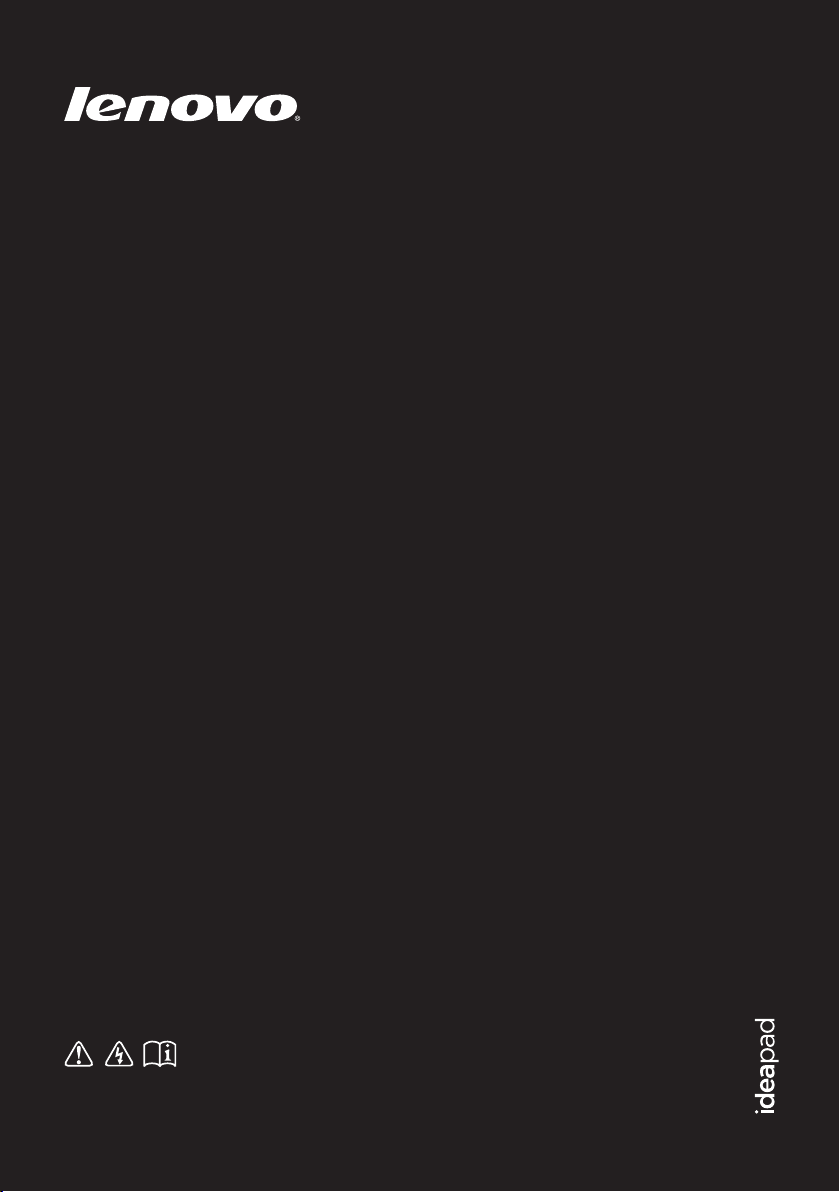
Lenovo IdeaPad
Z380/Z480/Z485/
Z580/Z585
Ghidul utilizatorului
Înainte de utilizarea calculatorului, citiţi instrucţiunile de
siguranţă şi sugestiile importante din manualele incluse.
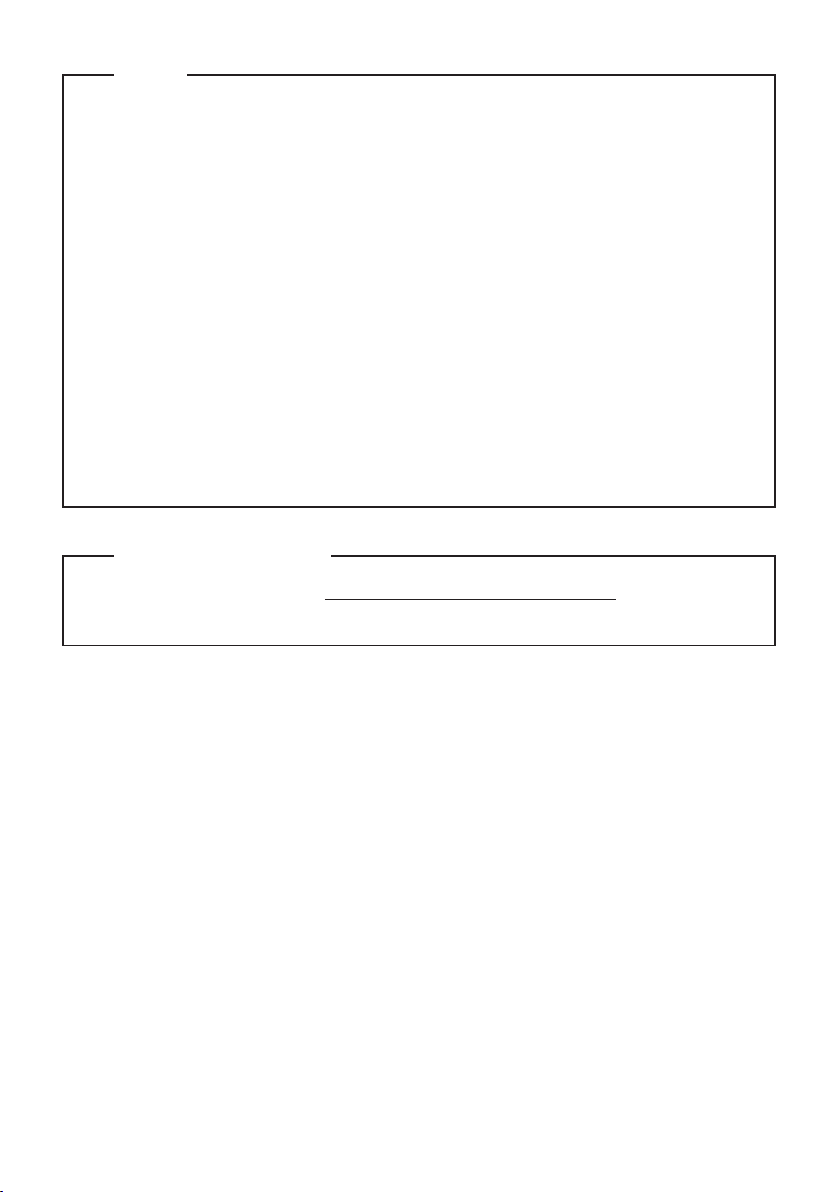
Note
•
Înainte de a utiliza produsul, citiţi manualul Lenovo Ghid de securitate şi
informaţii generale.
•
Pentru unele instrucţiuni incluse în acest ghid se poate presupune că utilizaţi
Windows® 7. Dacă utilizaţi un alt sistem de operare Windows, anumite
operaţii pot să difere puţin. Dacă utilizaţi un alt sistem de operare, anumite
operaţiuni pot să nu fie disponibile.
•
Funcţiile descrise în acest ghid sunt comune majorităţii modelelor. Anumite
funcţii pot să nu fie disponibile pe calculatorul dumneavoastră şi/sau calculatorul dumneavoastră poate include funcţii care nu sunt prezentate în acest
ghid al utilizatorului.
•
Dacă nu este specificat altceva, figurile utilizate în acest manual sunt ale
modelului Lenovo IdeaPad Z480.
•
Ilustraţiile din acest manual pot fi diferite de produsul pe care îl utilizaţi.
Notă de reglementare
•
Pentru consultare, vizitaţi http://consumersupport.lenovo.com/ şi faceţi clic
pe User guides and manuals.
Prima ediţie (Decembrie 2011)
© Copyright Lenovo 2011.
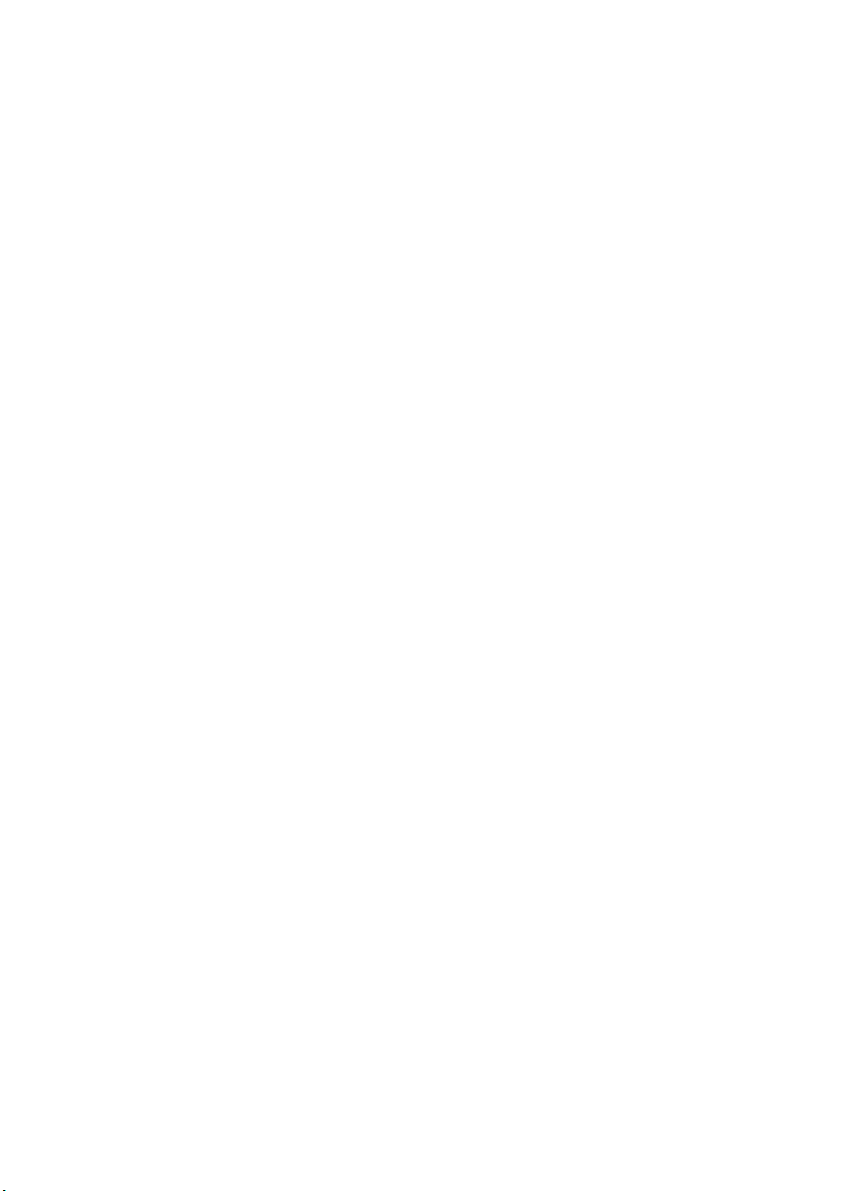
Cuprins
Capitolul 1. Familiarizarea cu computerul dumneavoastră ................1
Vedere de sus .................................................................................................................1
Vedere din stânga...........................................................................................................4
Vedere din dreapta .........................................................................................................5
Vedere frontală...............................................................................................................6
Vedere de jos..................................................................................................................7
Capitolul 2. Să începem..........................................................................9
Prima utilizare................................................................................................................9
Utilizarea adaptorului de c.a. şi a acumulatorului........................................................11
Utilizarea padului tactil................................................................................................13
Utilizarea tastaturii.......................................................................................................14
Conectarea dispozitivelor externe................................................................................17
Tastele şi butoanele speciale........................................................................................19
Indicatoarele de stare ale sistemului ............................................................................23
Asigurarea calculatorului dumneavoastră....................................................................24
Capitolul 3. Conectarea la internet...................................................... 26
Conexiune cu fir...........................................................................................................26
Conexiune fără fir ........................................................................................................28
Capitolul 4. Sistemul OneKey Rescue ................................................30
Sistemul OneKey Rescue.............................................................................................30
Capitolul 5. Depanarea .........................................................................32
Întrebări frecvente........................................................................................................32
Depanarea.....................................................................................................................34
Anexa A. Instrucţiuni despre componentele CRU............................. 39
Înlocuirea acumulatorilor.............................................................................................39
Înlocuirea unităţii de hard disc.....................................................................................40
Înlocuirea memoriei .....................................................................................................46
Înlocuirea cardului LAN fără fir ..................................................................................49
Scoaterea unităţii optice...............................................................................................51
Mărci comerciale...................................................................................53
i
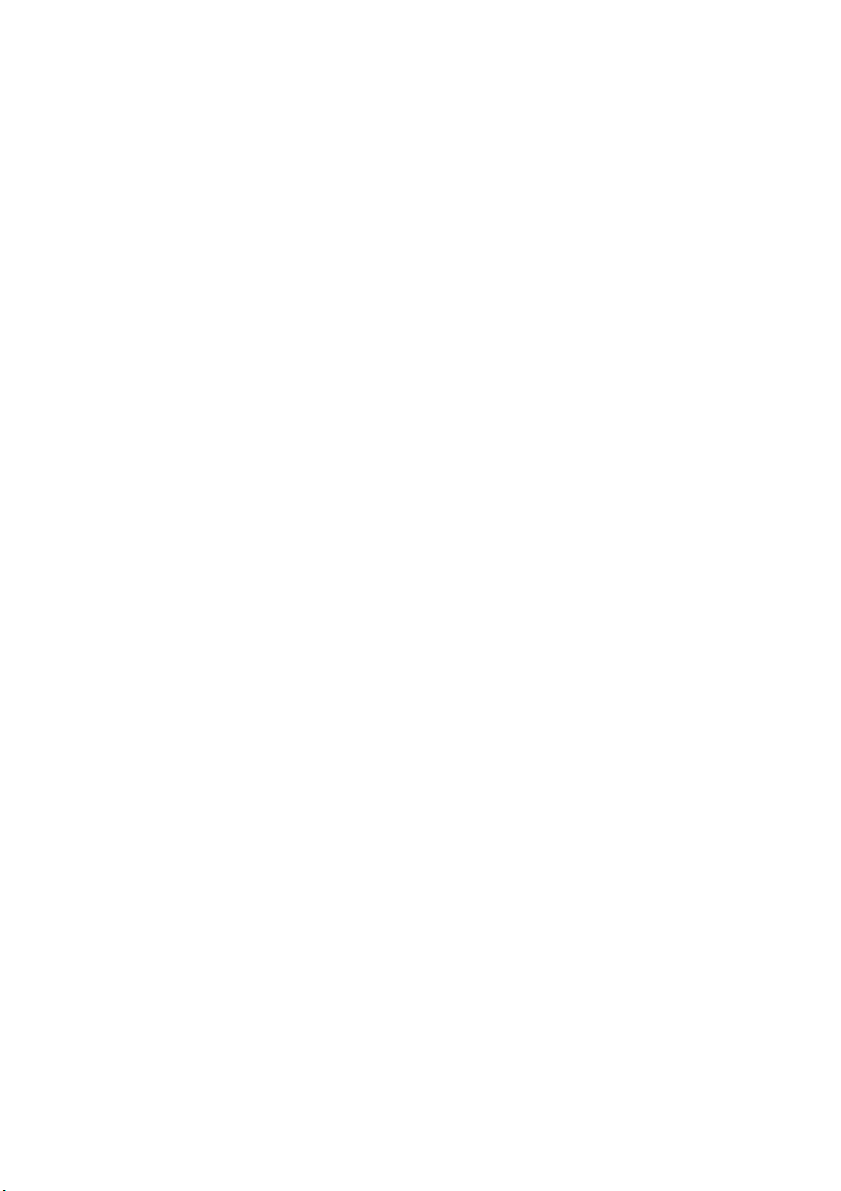
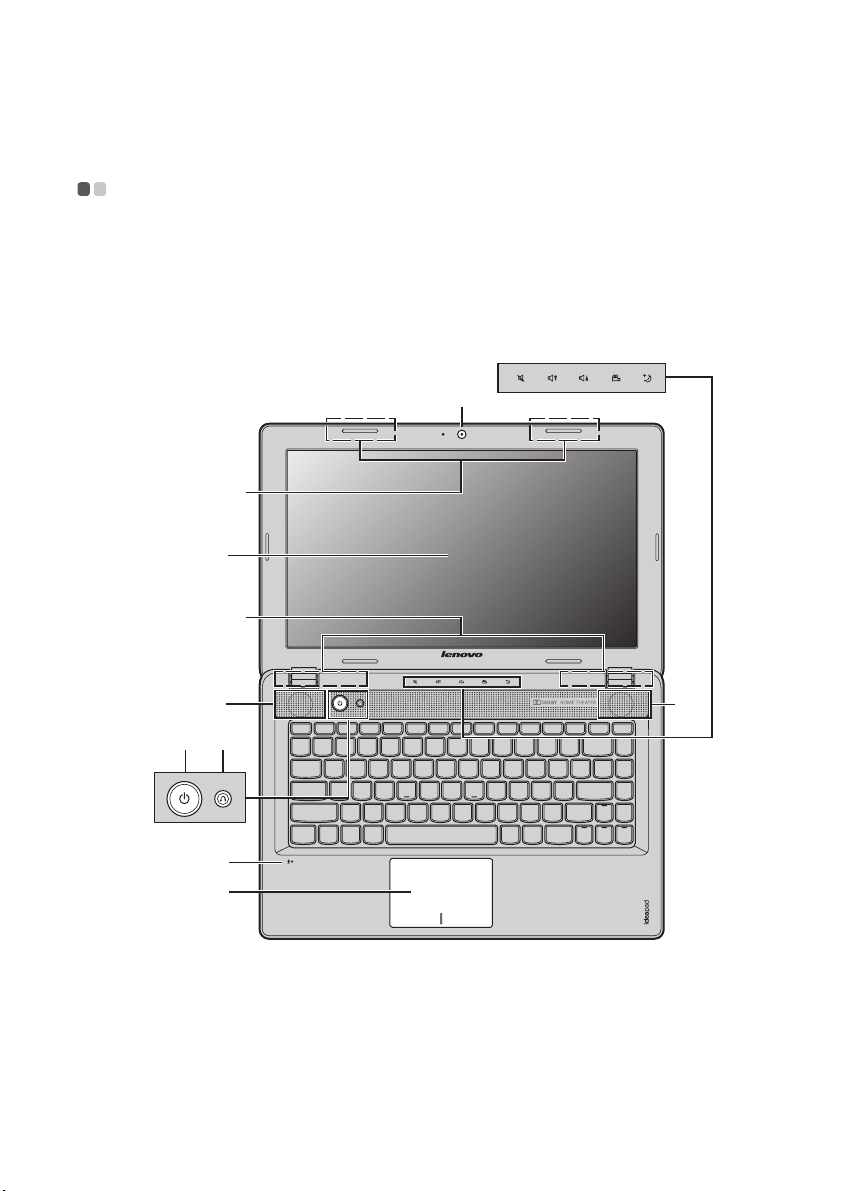
Capitolul 1. Familiarizarea cu computerul dumneavoastră
Vedere de sus - - - - - - - - - - - - - - - - - - - - - - - - - - - - - - - - - - - - - - - - - - - - - - - - - - - - - - - - - - - - - - - - - - - - - - - - - - - - - - - - - - - - -
Lenovo IdeaPad Z380/Z480/Z485
*
$
%
b
&
%
a
'
+
,
'
)(
1
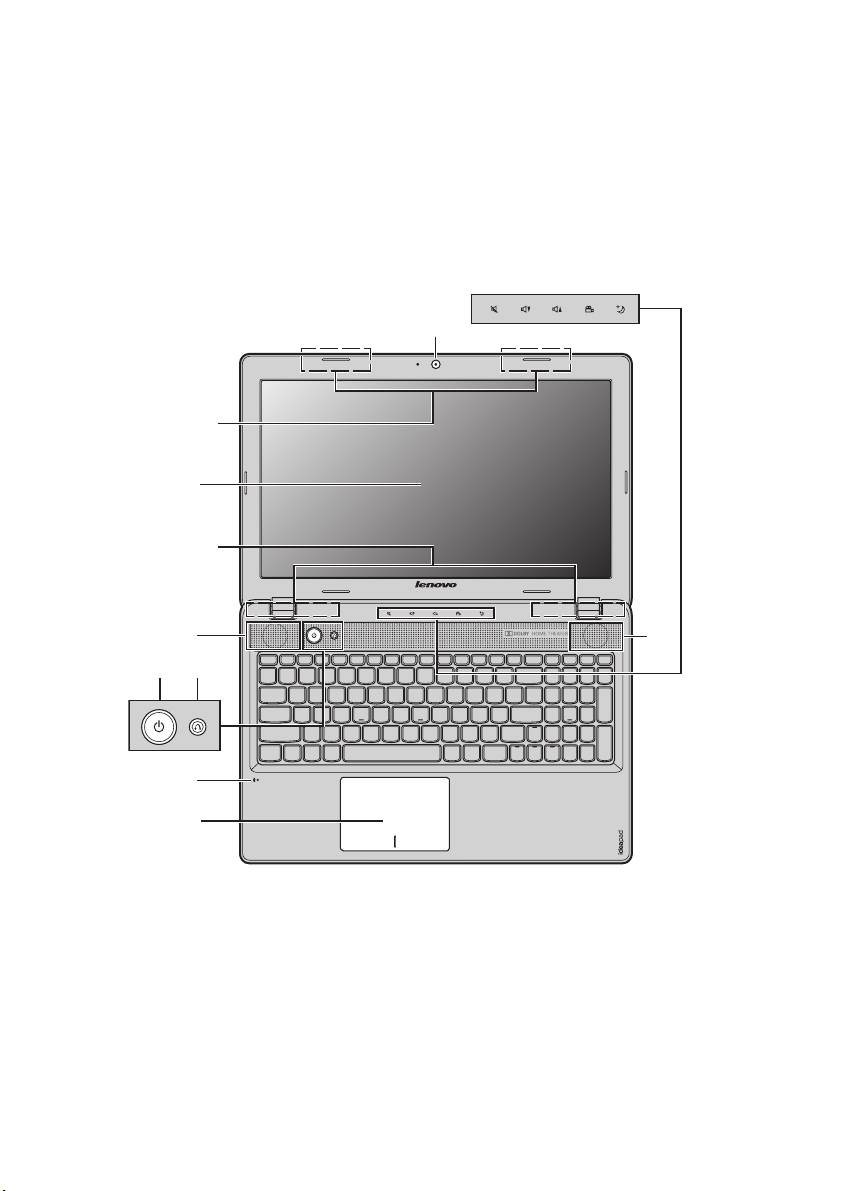
Capitolul 1. Familiarizarea cu computerul dumneavoastră
Lenovo IdeaPad Z580/Z585
*
$
%
b
&
%
a
'
)(
+
,
Atenţie:
• Partea punctată este invizibilă.
• NU deschideţi panoul ecranului mai mult de 130 de grade. La închiderea panoului ecranului,
procedaţi cu atenţie pentru a NU uita creioane sau alte obiecte între panoul ecranului şi tastatură. În
caz contrar, panoul ecranului se poate deteriora.
2
'
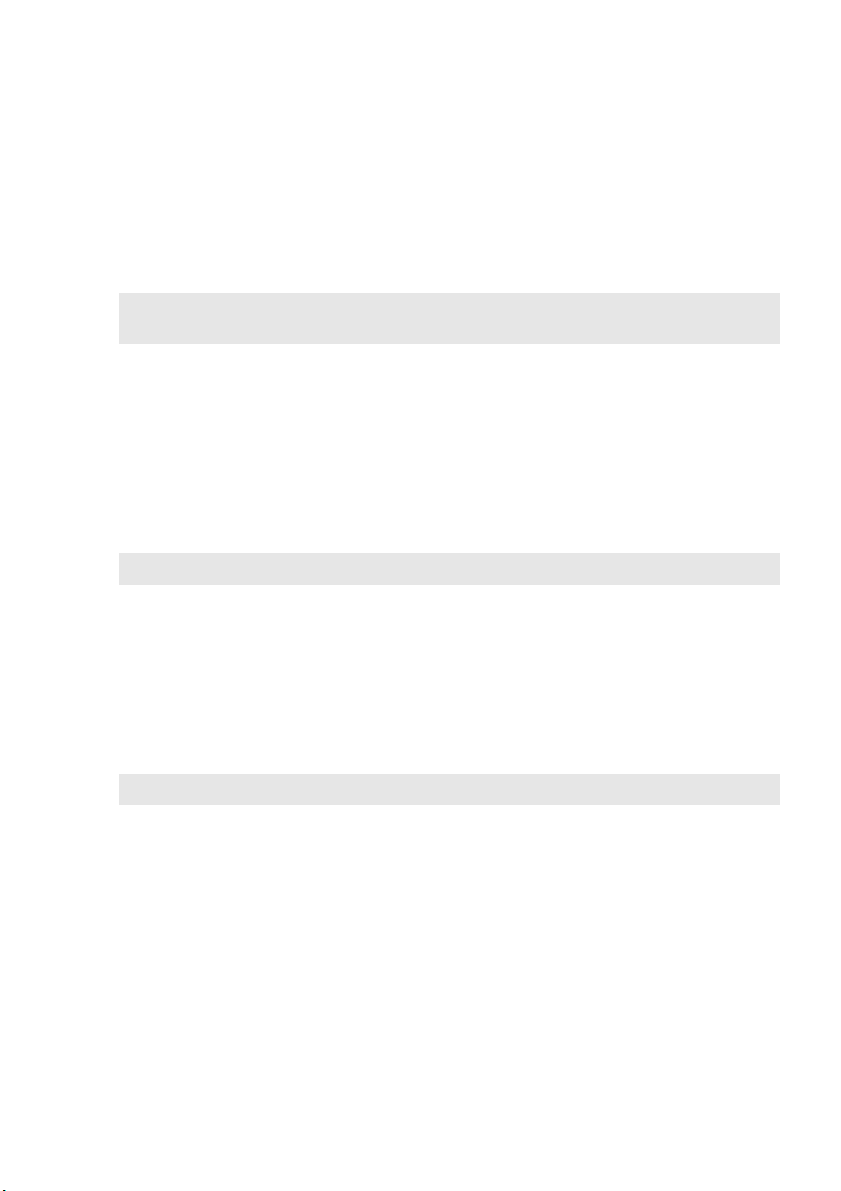
Capitolul 1. Familiarizarea cu computerul dumneavoastră
Cameră integrată
a
Antene pentru
b
modul fără fir
Notă: Antenele modulului fără fir pot fi plasate în poziţii diferite (2a/2b) datorită configuraţiilor
diferite.
Ecranul
c
calculatorului
Difuzoare
d
e
Buton de pornire
Butonul sistem
f
OneKey Rescue
Notă: Pentru detalii, consultaţi „Sistemul OneKey Rescue” la pagina 30.
Butoane
g
Utilizaţi camera pentru comunicaţii video.
Antenele încorporate asigură recepţia optimă a transmisiunilor
prin unde radio.
Ecranul computerului cu iluminare LED oferă performanţe
uimitoare de afişare.
Difuzoarele stereo oferă un sunet puternic şi de calitate.
Apăsaţi pe acest buton pentru a deschide calculatorul.
Apăsaţi acest buton pentru a porni sistemul OneKey Rescue
când computerul este oprit.
Pentru detalii, consultaţi „Butoane pentru senzori” la pagina 20.
pentrusenzori
Microfon
h
încorporat
Pad tactil
i
Microfonul încorporat (cu sistem de reducere a zgomotelor)
poate fi utilizat pentru conferinţe video, povestiri orale sau
simple înregistrări audio.
Padul tactil funcţionează ca şi un maus obişnuit.
Notă: Pentru detalii, consultaţi „Utilizarea padului tactil” la pagina 13.
3
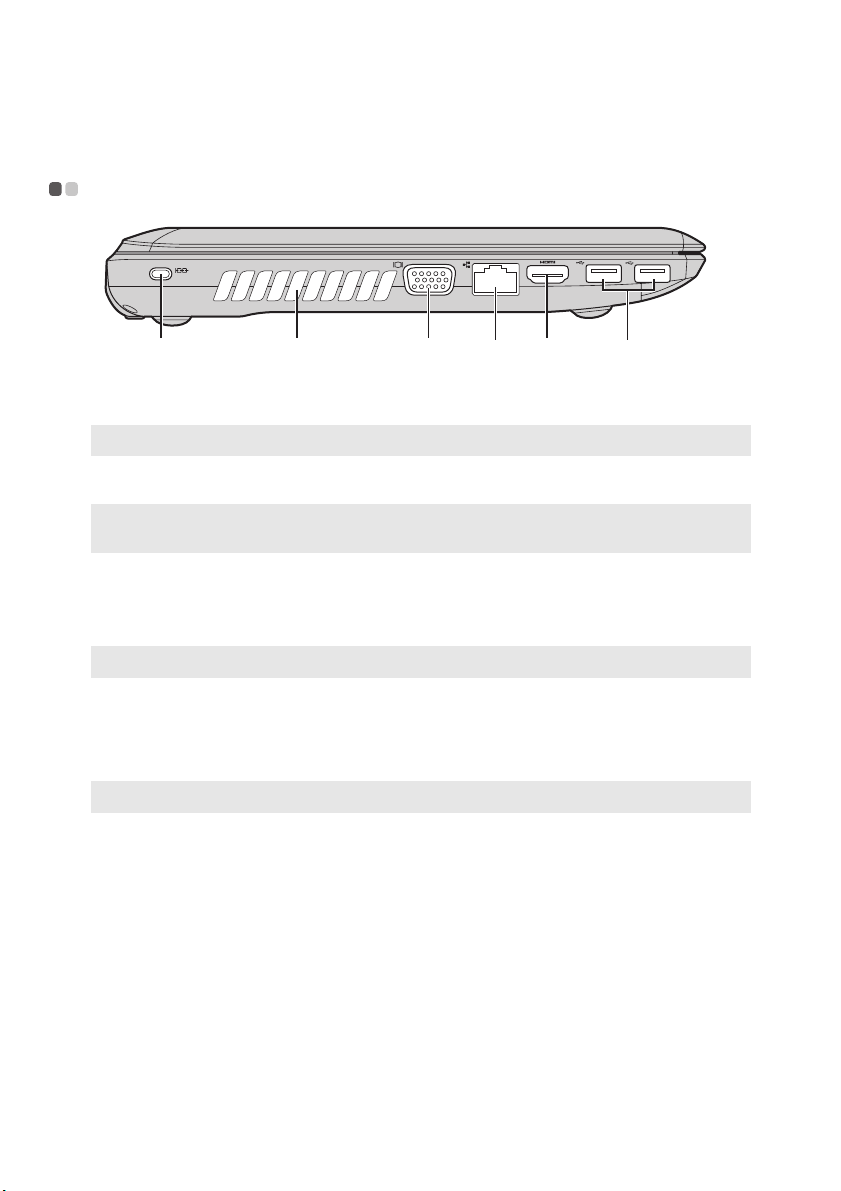
Capitolul 1. Familiarizarea cu computerul dumneavoastră
c
Vedere din stânga - - - - - - - - - - - - - - - - - - - - - - - - - - - - - - - - - - - - - - - - - - - - - - - - - - - - - - - - - - - - - - - - - - - - - - - - - - - -
d efba
Fantă Kensington
a
Notă: Pentru detalii, consultaţi „Montarea unui sistem de securitate (nu este inclus)” la pagina 24.
Grile ventilator
b
Notă: Niciuna din grilele ventilatoarelor nu trebuie să fie blocate, în caz contrar calculatorul se
poate supraîncălzi.
Port VGA
c
Port RJ-45
d
Notă: Pentru detalii, consultaţi „Conexiune cu fir” la pagina 26.
Port HDMI
e
Port USB 3.0
f
Notă:
Pentru detalii, consultaţi „Conectarea dispozitivelor USB” la pagina 18.
Pentru montarea unui sistem de securitate (nu este inclus).
Disipează căldura internă.
Pentru conectarea dispozitivelor externe de afişare.
Acest port conectează calculatorul la o reţea Ethernet.
Pentru conectarea dispozitivelor cu intrare HDMI precum un
televizor sau un ecran.
Permit conectarea dispozitivelor USB.
4
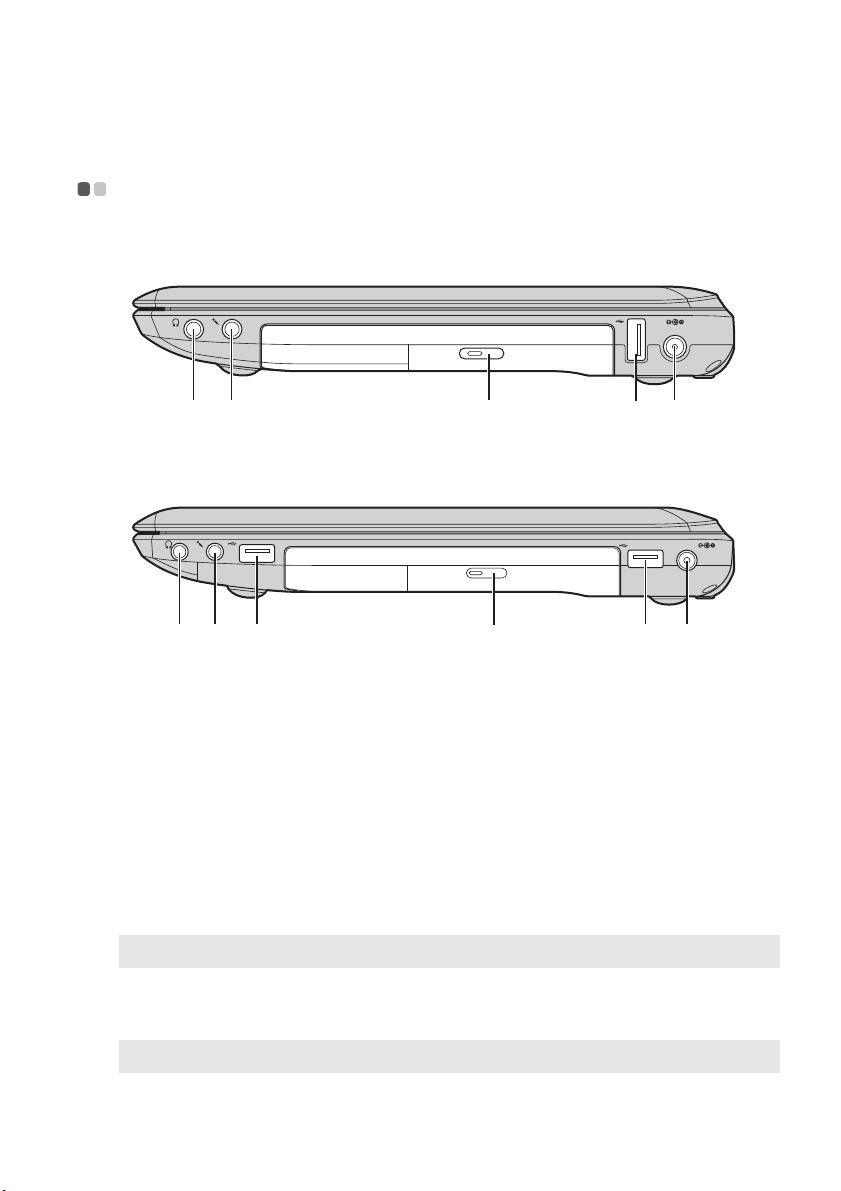
Capitolul 1. Familiarizarea cu computerul dumneavoastră
c
Vedere din dreapta - - - - - - - - - - - - - - - - - - - - - - - - - - - - - - - - - - - - - - - - - - - - - - - - - - - - - - - - - - - - - - - - - - - - - - - - -
Lenovo IdeaPad Z380
ecba
d
Lenovo IdeaPad Z480/Z485/Z580/Z585
dd
Mufă căști
a
Atenţie:
• Ascultarea unor piese muzicale la volum ridicat pentru perioade lungi de timp poate dăuna
auzului dumneavoastră.
Mufă microfon
b
Unitate optică
Port USB
d
Notă: Pentru detalii, consultaţi „Conectarea dispozitivelor USB” la pagina 18.
Mufă adaptor
e
Se conectează la căştile externe.
Se conectează la microfoanele externe.
Citeşte/scrie discuri optice.
Pentru conectarea dispozitivelor USB.
Conectaţi aici adaptorul de c.a.
alimentare CA
Notă: Pentru detalii, consultaţi „Utilizarea adaptorului de c.a. şi a acumulatorului” la pagina 11.
ecba
5

Capitolul 1. Familiarizarea cu computerul dumneavoastră
Vedere frontală - - - - - - - - - - - - - - - - - - - - - - - - - - - - - - - - - - - - - - - - - - - - - - - - - - - - - - - - - - - - - - - - - - - - - - - - - - - - - - - - - - -
$
Fantă card de
a
Pentru introducerea cardului de memorie (nu este inclus).
memorie
Notă: Pentru detalii, consultaţi „Utilizarea cardurilor de memorie (nu este inclus)” la pagina 17.
Indicatoarele de
b
stare ale
Pentru detalii, consultaţi „Indicatoarele de stare ale sistemului”
la pagina 27.
sistemului
6
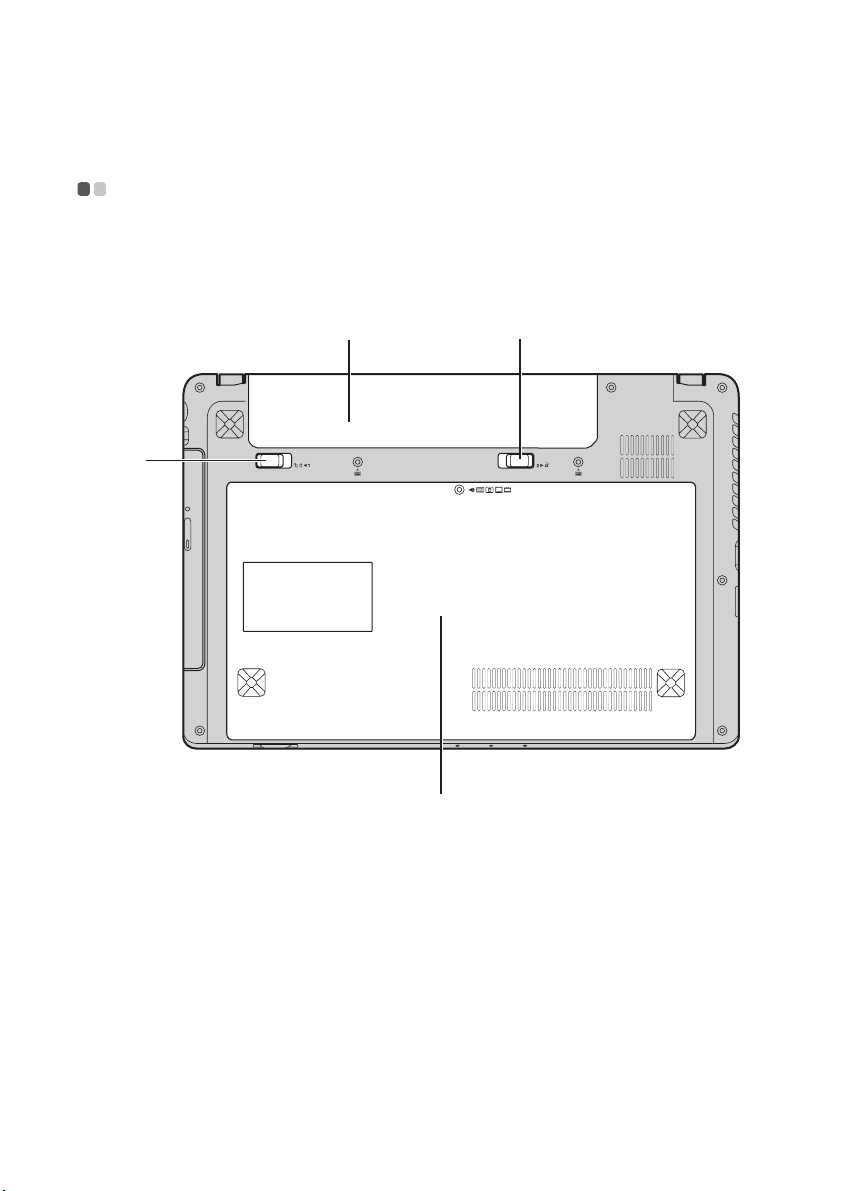
Capitolul 1. Familiarizarea cu computerul dumneavoastră
&
Vedere de jos - - - - - - - - - - - - - - - - - - - - - - - - - - - - - - - - - - - - - - - - - - - - - - - - - - - - - - - - - - - - - - - - - - - - - - - - - - - - - - - - - - - - - - -
Lenovo IdeaPad Z380
$
%
'
7
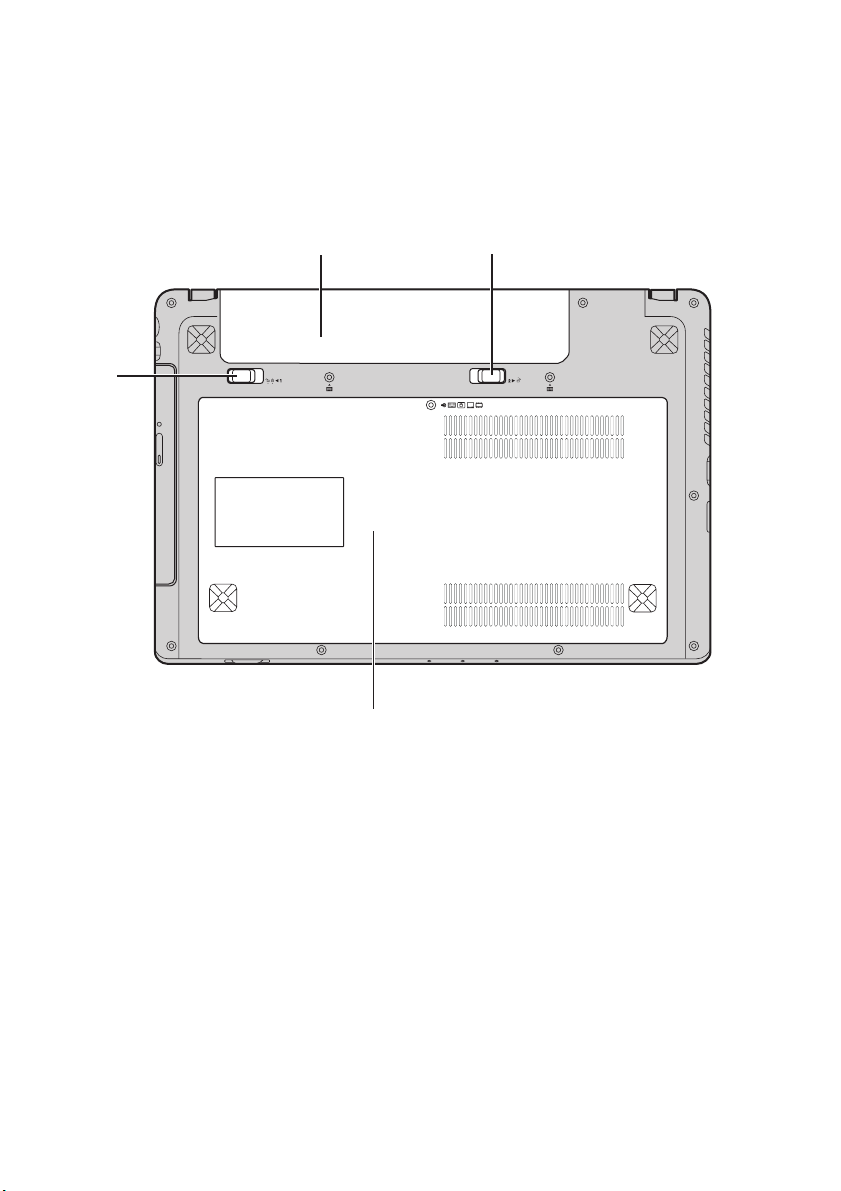
Capitolul 1. Familiarizarea cu computerul dumneavoastră
&
Lenovo IdeaPad Z480/Z485/Z580/Z585
$
Zăvor acumulator -
a
manual
%
Prinderea manuală a acumulatorului este utilizată pentru a
păstra setul de acumulatori în siguranţă, pe poziţie.
'
Set acumulatori
b
Dispozitiv optic /
c
Dispozitiv unitate
de disc / Memorie /
Unitate centrală de
procesare / Fantă
compartiment
pentru card Mini
PCI express
Zăvor acumulator -
d
cu resort
8
Pentru detalii, consultaţi „Utilizarea adaptorului de c.a. şi a
acumulatorului” la pagina 11.
Zăvorul cu resort al acumulatorului fixează setul de acumulatori
în siguranţă, pe poziţie.
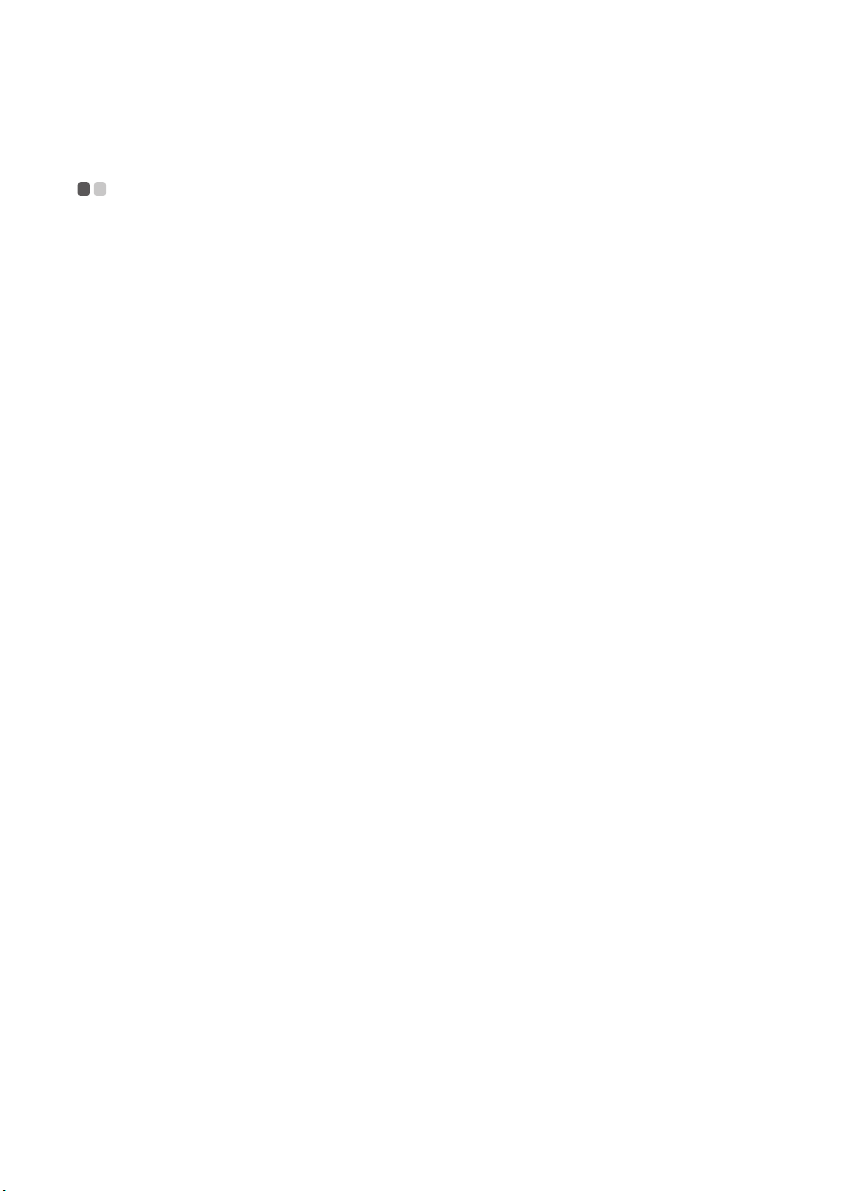
Capitolul 2. Să începem
Prima utilizare
- - - - - - - - - - - - - - - - - - - - - - - - - - - - - - - - - - - - - - - - - - - - - - - - - - - - - - - - - - - - - - - - - - - - - - - - - - - - - - - - - - - - - - - - - -
Citirea manualelor
Înainte de a utiliza calculatorul citiţi manualele incluse.
Conectarea la sursa de alimentare
La cumpărare, setul de acumulatori inclus nu este complet încărcat.
Pentru a încărca acumulatorii şi a începe să utilizaţi calculatorul, introduceţi setul de
acumulatori şi conectaţi calculatorul la priza de curent. Acumulatorii vor fi încărcaţi
automat în timp ce calculatorul este conectat la priza de curent.
Instalarea setului de acumulatori
Pentru instalarea setului de acumulatori, consultaţi Posterul de configurare inclus.
Conectarea calculatorului la o priză electrică
1
Conectaţi cablul de alimentare la adaptorul de c.a.
2
Conectaţi ferm adaptorul de c.a. la mufa pentru conectarea adaptorului de c.a. de
la calculator.
3
Conectaţi cablul de alimentare la o priză electrică.
Pornirea calculatorului
Apăsaţi pe butonul de pornire pentru a porni calculatorul.
Configurarea sistemului de operare
Este posibil ca la prima utilizare să fie necesar să configuraţi sistemul de operare.
Procesul de configurare poate include procedurile de mai jos.
• Acceptarea licenţei de utilizare pentru utilizatorul final
• Configurarea conexiunii internet
• Înregistrarea sistemului de operare
• Crearea unui cont de utilizator
9
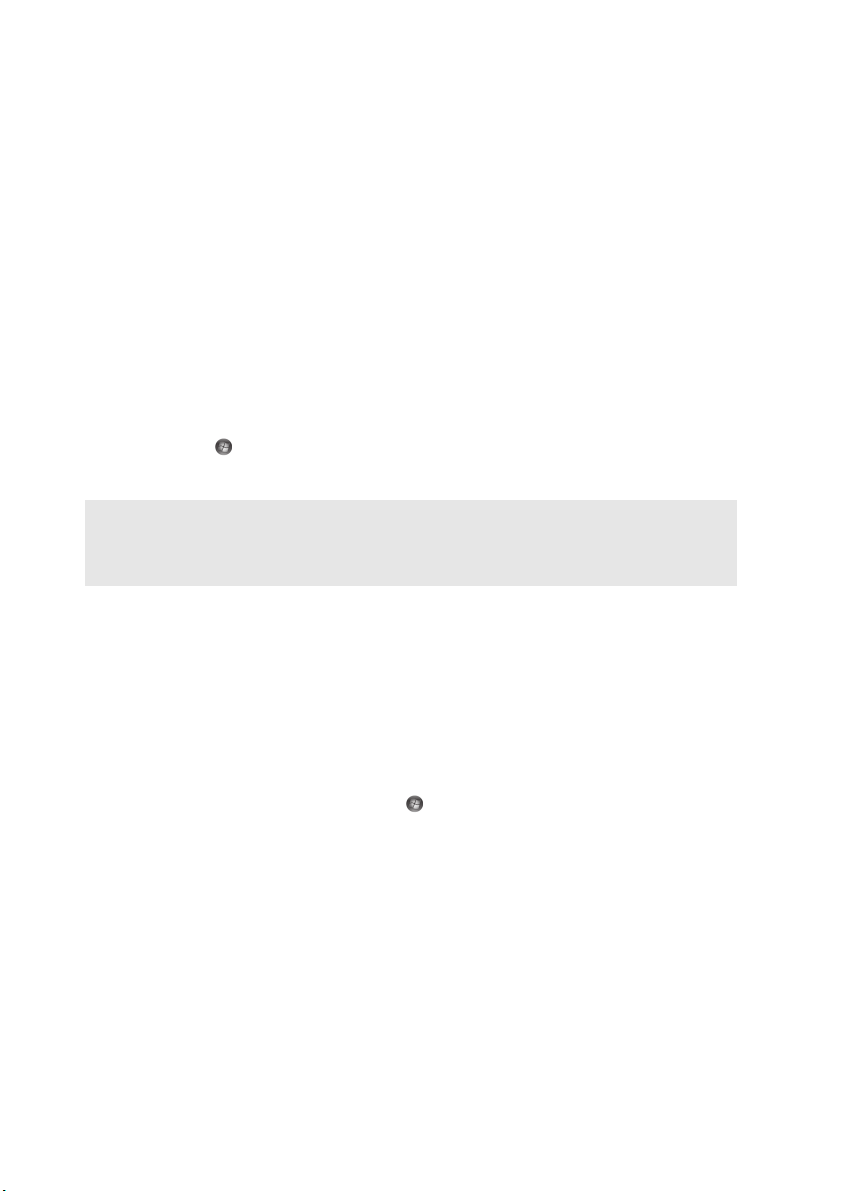
Capitolul 2. Să începem
Trecerea calculatorului în repaus sau oprirea calculatorului
Când aţi terminat lucrul, puteţi trece calculatorul în modul repaus sau îl puteţi
închide.
Trecerea calculatorului în modul repaus
Dacă plecaţi de lângă calculator pentru o scurtă perioadă de timp, treceţi calculatorul
în modul repaus.
În timp ce calculatorul este în modul repaus, îl puteţi reactiva rapid pentru a relua
utilizarea, fără a mai reporni calculatorul.
Pentru a trece calculatorul în modul repaus, procedaţi astfel.
• Faceţi clic pe şi selectaţi Repaus din meniul Start.
• Apăsaţi Fn + F1.
Notă: Aşteptaţi până când indicatorul de alimentare începe să ilumineze intermitent (indicând
trecerea calculatorului în modul repaus) înainte de a muta calculatorul. Mutarea
calculatorului în timp ce unitatea disc se roteşte ar putea deteriora unitatea disc, provocând
pierderea datelor.
Pentru a reactiva calculatorul din starea de repaus, efectuaţi una dintre următoarele
acţiuni.
• Apăsaţi butonul de pornire.
• Apăsaţi orice tastă de pe tastatură.
Oprirea calculatorului dumneavoastră
Dacă nu veţi utiliza calculatorul timp de o zi sau două, opriţi-l.
Pentru a opri calculatorul, faceţi clic pe şi selectaţi Închidere din meniul Start.
10
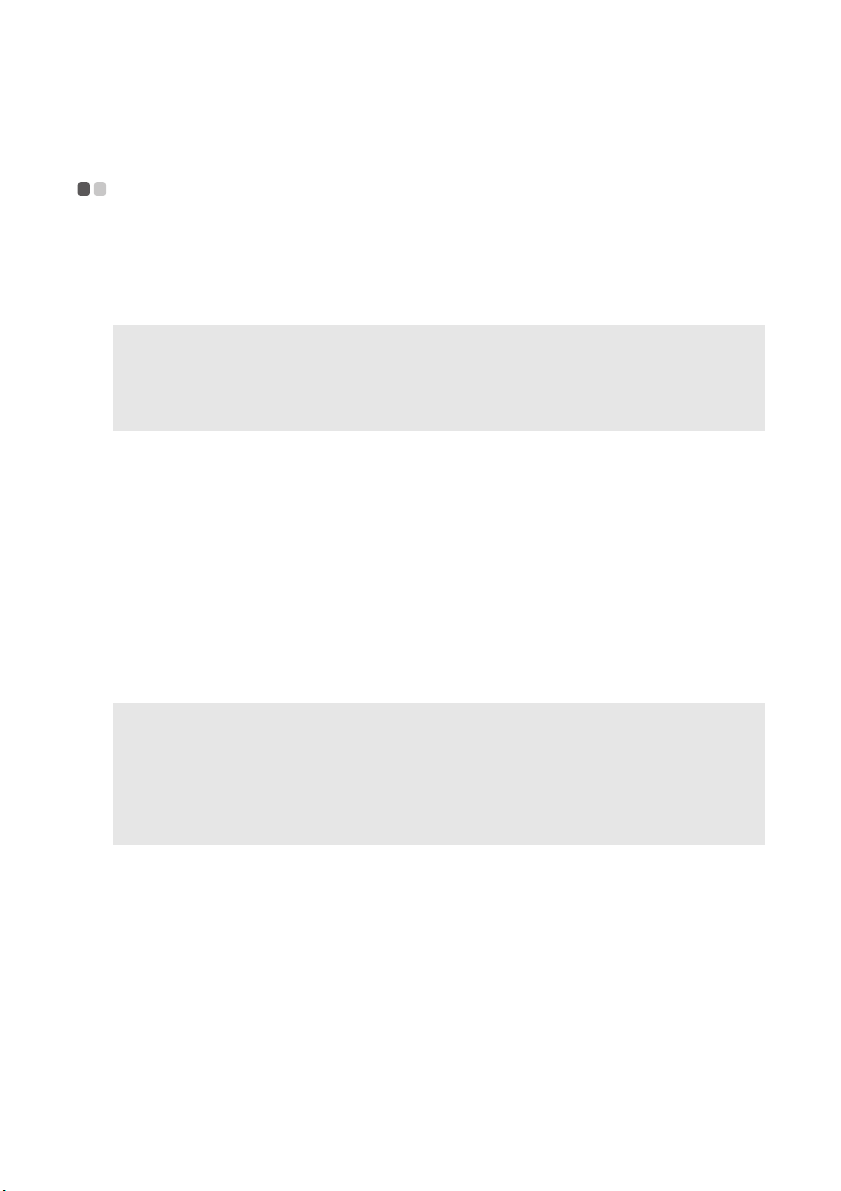
Capitolul 2. Să începem
Utilizarea adaptorului de c.a. și a acumulatorului
Verificarea stării acumulatorului
Puteţi determina ce procent din capacitatea acumulatorului este disponibil prin
verificarea pictogramei acumulatorului aflată în zona de notificare.
Notă: Deoarece obiceiurile şi nevoile utilizatorilor pot varia, durata de încărcare a acumulatorului
este greu de apreciat. Există doi factori principali:
• Cantitatea de energie din acumulator la începerea activităţii.
• Modul în care utilizaţi calculatorul: de exemplu, cât de des accesaţi unitatea de hard disc
şi cât de luminos este ecranul calculatorului.
Încărcarea acumulatorului
Când observaţi că nivelul acumulatorului este scăzut, trebuie să încărcaţi
acumulatorul sau să îl înlocuiţi cu unul complet încărcat.
Trebuie să încărcaţi acumulatorii în oricare dintre următoarele situaţii:
• La achiziţionarea unui acumulator nou
• Dacă indicatorul de stare al acumulatorului începe să lumineze intermitent
• Dacă acumulatorul nu a fost utilizat o lungă perioadă de timp
Note:
• Vă recomandăm ca dacă utilizaţi calculatorul să introduceţi setul de acumulatori pentru a preveni
intrarea unor particule mici în interiorul calculatorului.
• Pentru a creşte durata de viaţă a acumulatorului, calculatorul nu va începe să reîncarcarce
acumulatorii imediat ce începe să consume.
• Încărcaţi acumulatorii la o temperatură cuprinsă între 10 °C şi 30 °C.
• Nu este necesară încărcarea sau descărcarea completă.
- - - - - - - - - - - - - - - - -
11
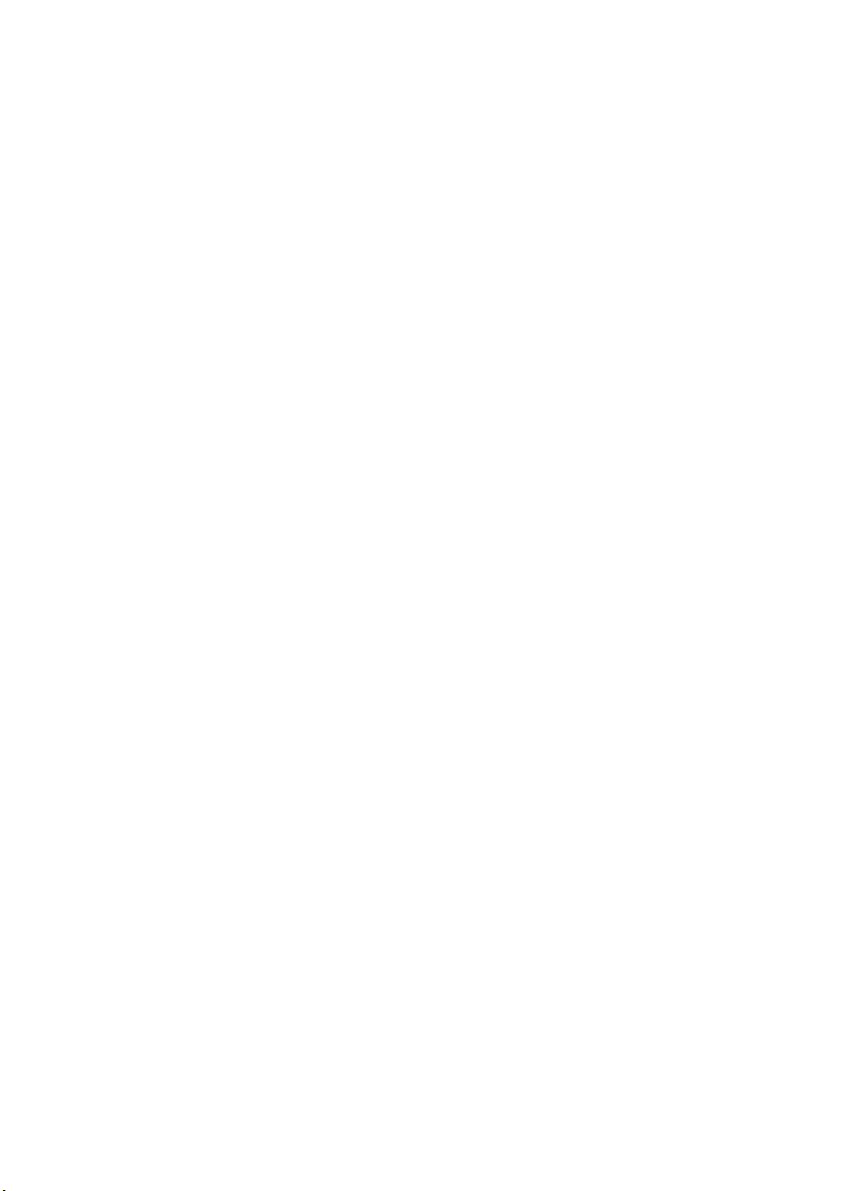
Capitolul 2. Să începem
Scoaterea setului de acumulatori
Dacă nu veţi utiliza calculatorul pentru o perioadă lungă de timp, sau dacă trebuie să
trimiteţi calculatorul la Lenovo pentru service, etc., scoateţi setul de acumulatori din
calculator. Înainte de a scoate setul de acumulatori, trebuie să închideţi calculatorul.
Manevrarea acumulatorului
Dacă setul de acumulatori reîncărcabili este înlocuit cu un set de acumulatori incorect,
se poate produce o explozie. Setul de acumulatori conţine o cantitate redusă de
substanţe periculoase. Pentru a evita eventualele răniri şi prejudicierea mediului,
acordaţi atenţie următoarelor puncte:
• Înlocuiţi numai cu un acumulator de acelaşi tip cu cel recomandat de Lenovo.
• Păstraţi acumulatorul la distanţă de foc.
• Nu expuneţi setul de acumulatori la apă sau ploaie.
• Nu încercaţi să demontaţi setul de acumulatori.
• Nu scurtcircuitaţi setul de acumulatori.
• Nu lăsaţi setul de acumulatori la îndemâna copiilor.
• Nu aruncaţi setul de acumulatori la gunoi împreună cu gunoiul menajer. Atunci
când aruncaţi acumulatorul, respectaţi normele şi regulile sau reglementările locale
şi standardele de siguranţă ale companiei dumneavoastră.
12
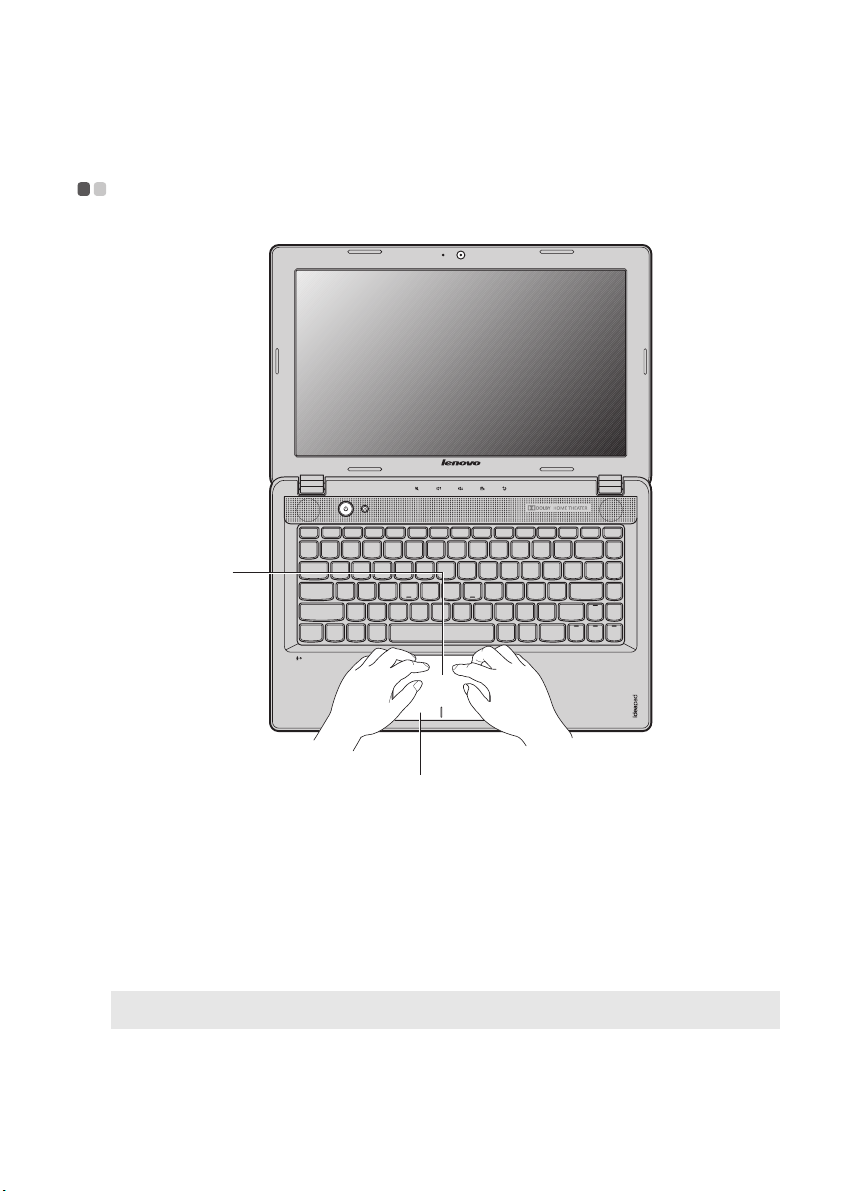
Capitolul 2. Să începem
%
Utilizarea padului tactil
$
- - - - - - - - - - - - - - - - - - - - - - - - - - - - - - - - - - - - - - - - - - - - - - - - - - - - - - - - - - - - - - - - - - - - - - - -
Pad tactil
a
Butonul Touchpad
b
Notă: Puteţi activa/dezactiva padul tactil folosind combinaţia de taste Fn + F6. Dacă indicatorul
padului tactil este aprins, atunci padul tactil este dezactivat.
Pentru a muta cursorul pe ecran, mişcaţi degetul pe
suprafaţă în direcţia în care doriţi să mutaţi cursorul.
Funcţionarea din partea stângă/dreaptă corespunde
cu cea a butonului din stânga/dreapta a unui maus
convenţional.
13

Capitolul 2. Să începem
Utilizarea tastaturii
Calculatorul dumneavoastră are o tastatură numerică şi taste funcţionale încorporate
în tastatura standard.
- - - - - - - - - - - - - - - - - - - - - - - - - - - - - - - - - - - - - - - - - - - - - - - - - - - - - - - - - - - - - - - - - - - - - - - - - - - - - - - - -
Tastatură numerică
Lenovo IdeaPad Z380/Z480/Z485
Tastatura are taste care, atunci când sunt activate, funcţionează ca o tastatură
numerică cu 10 taste. Pentru a activa sau dezactiva tastatura numerică, apăsaţi
Fn + F8.
Lenovo IdeaPad Z580/Z585
Tastatura are o tastatură numerică separată. Pentru a activa sau dezactiva tastatura
numerică, apăsaţi tasta Num Lock.
14

Capitolul 2. Să începem
Combinaţii de taste funcţionale
Utilizând tastele funcţionale puteţi modifica imediat funcţiile operaţionale. Pentru a
utiliza această funcţie, apăsaţi şi ţineţi apăsată tasta Fn ; apoi apăsaţi una dintre
tastele funcţionale .
b
a
Lenovo IdeaPad Z380/Z480/Z485
b
a
Lenovo IdeaPad Z580/Z585
b
b
a
b
15

Capitolul 2. Să începem
Mai jos sunt descrise funcţiile fiecărei taste funcţie.
Fn + Esc:
Fn + F1:
Fn + F2:
Activează/dezactivează camera integrată.
Intră în modul repaus.
Porneşte/opreşte iluminarea ecranului LCD.
Fn + F3:
Fn + F4:
Fn + F5:
Fn + F6:
Fn + F8 (Lenovo
IdeaPad Z380/Z480/
Z485):
Fn + F9:
Fn + F10:
Fn + F11:
Fn + F12:
Fn + Insert (Lenovo
IdeaPad Z580/Z585):
Fn + PgUp (Lenovo
IdeaPad Z380/Z480/
Z485):
Fn + PrtSc:
Fn + Home:
Fn + End:
Fn + PgDn (Lenovo
IdeaPad Z380/Z480/
Z485):
Deschide interfaţa de schimbare a ecranului
dispozitivului pentru a selecta acest computer portabil
sau un afişaj extern.
Deschide interfaţa pentru a afişa setările pentru
rezoluţia afişajului.
Deschide interfaţa cu setările dispozitivelor fără fir
integrate (Activare/Dezactivare).
Activează/dezactivează padul tactil.
Activează/dezactivează tastatura numerică.
Start/oprire temporară redare cu Windows Media
Player.
Oprire redare cu Windows Media Player.
Salt la melodia anterioară.
Salt la melodia următoare.
Activează/dezactivează tasta Scroll Lock.
Activează cererea sistemului.
Activează funcţia pauză.
Activează funcţia pauză.
Activează funcţia de inserare.
Fn +
Fn + → / ←:
16
↑ / ↓:
Măreşte/micşorează luminozitatea ecranului.
Măreşte/micşorează volumul sunetului.

Capitolul 2. Să începem
Conectarea dispozitivelor externe
- - - - - - - - - - - - - - - - - - - - - - - - - - - - - - - - - - - - - - - - - - - - - - - - -
Calculatorul dumneavoastră dispune de o gamă largă de funcţii încorporate şi
posibilităţi de conectare.
Utilizarea cardurilor de memorie (nu este inclus)
Calculatorul dumneavoastră este compatibil cu următoarele tipuri de carduri de
memorie:
• Card Secure Digital (SD)
• MultiMediaCard (MMC)
• Secure Digital PRO (SD PRO)
• Memory Stick (MS)
• Card xD-Picture (xD)
Note:
• Introduceţi UN SINGUR card în fantă.
• Acest cititor de carduri nu este compatibil cu dispozitivele SDIO (de ex. SDIO Bluetooth, etc.).
Introducerea unui card de memorie
1
Apăsaţi cardul fals până auziţi un clic. Scoateţi apoi cu atenţie cardul fals din
fanta pentru cardurile de memorie.
Notă: Cardul fals este utilizat pentru a preveni intrarea prafului şi a particulelor mici în interiorul
calculatorului când fanta pentru cardurile de memorie nu este folosită. Păstraţi cardul fals şi
utilizaţi-l în continuare.
2
Împingeţi cardul de memorie până când se fixează pe poziţie; la fixare veţi auzi
un clic.
Scoaterea unui card de memorie
1
Apăsaţi cardul de memorie până auziţi un clic.
2
Scoateţi apoi cu atenţie cardul de memorie din fanta pentru cardurile de
memorie.
Notă: Înainte de a scoate cardul de memorie, dezactivaţi-l folosind utilitarul Eliminarea în siguranţă
a unui dispozitiv hardware şi scoatere suport media pentru a preveni coruperea datelor.
17

Capitolul 2. Să începem
Conectarea dispozitivelor USB
Computerul dumneavoastră prezintă 3 sau 4 porturi USB compatibile cu
dispozitivele USB.
Prima dată când conectaţi un dispozitiv USB la port USB particular de pe calculator,
Windows instalează automat un driver pentru dispozitivul respectiv. După ce driverul
este instalat, puteţi deconecta şi reconecta dispozitivul fără să efectuaţi niciun pas
suplimentar.
Notă: De obicei, Windows detectează un dispozitiv nou după conectarea acestuia şi apoi instalează
driverul automat. Totuşi, pentru unele dispozitive s-ar putea să fie necesar să instalaţi driverul
înainte de conectare. Verificaţi documentaţia furnizată de producătorul dispozitivului înainte
de conectarea dispozitivului.
Înainte de deconectarea unui dispozitiv de stocare USB, asiguraţi-vă că transferul de
date al calculatorului cu dispozitivul s-a terminat. Faceţi clic pe pictograma
Eliminarea în siguranţă a unui dispozitiv hardware din zona de notificare a
Windows pentru a scoate dispozitivul înainte de deconectare.
Notă: Dacă dispozitivul dvs. USB utilizează un cablu de alimentare, conectaţi dispozitivul la o sursă
de alimentare înainte să-l conectaţi. În caz contrar, este posibil ca dispozitivul să nu fie
recunoscut.
Conectarea dispozitivelor activate Bluetooth (modele selectate)
Dacă pe calculatorul dumneavoastră este instalat un card de interfaţă Bluetooth
integrat, acesta se poate conecta şi poate transfera date fără fir către alte dispozitive
Bluetooth activate, precum calculatoare portabile, PDA-uri sau telefoane celulare.
Puteţi transfera datele între aceste dispozitive fără a mai folosi cabluri, până la o
distanţă maximă de 10 metri în spaţii deschise.
Notă: În prezent, distanţa maximă poate să difere datorită interferenţelor şi a barierelor de transmisie.
Pentru a obţine cea mai bună viteză de conectare, aşezaţi dispozitivul cât mai aproape posibil
de calculator.
Activarea comunicaţiilor Bluetooth pe calculatorul dumneavoastră
Apăsaţi pe Fn + F5 pentru a defini configurarea.
Note:
• Dacă nu intenţionaţi să utilizaţi funcţia Bluetooth, dezactivaţi-o pentru a economisi energia din
acumulator.
• Pentru a face posibil transferul de date între ele, trebuie să împerecheaţi dispozitivul cu Bluetooth
activat cu calculatorul dumneavoastră. Citiţi documentaţia furnizată cu dispozitivul cu Bluetooth
activat pentru detalii despre cum să împerecheaţi dispozitivul cu calculatorul.
18

Capitolul 2. Să începem
%&'()
Tastele și butoanele speciale
$
- - - - - - - - - - - - - - - - - - - - - - - - - - - - - - - - - - - - - - - - - - - - - - - - - - - - - - - - - - -
Butonul sistem OneKey Rescue
• La oprirea calculatorului, apăsaţi pe acest buton pentrutru a porni sistemul Lenovo
OneKey Rescue.
• În sistemul de operare Windows, apăsaţi pe acest buton pentru a lansa sistemul
Lenovo OneKey Recovery.
Notă: Pentru detalii, consultaţi „Sistemul OneKey Rescue” la pagina 30.
a
19

Capitolul 2. Să începem
Butoane pentru senzori
Butoane de volum ~
Închidere/deschidere sonor
b
Scădere volum
c
Creştere volum
d
Butonul OneKey Theater
b d
e
Lenovo OneKey Theater include cinci moduri scenariu pentru utilizarea
calculatorului în mai multe moduri: modul normal, modul film, modul muzică,
modul imagine şi modul inteligent. Acestea sunt nişte moduri predefinite de Lenovo,
pentru a îmbunătăţi performanţele vizuale şi auditive ale calculatorului
dumneavoastră la utilizarea diferitelor scenarii. Puteţi selecta manual unul din
modurile normal, film şi inteligent. Modurile imagine sau muzică sunt selectate
automat dacă folosiţi modul inteligent.
Pentru a selecta manual modul dorit:
• Apăsaţi şi eliberaţi butonul OneKey Theater pentru a afişa pe ecran meniul.
• Continuaţi să apăsaţi şi să eliberaţi butonul până când pictograma modului dorit
este selectată.
După circa 2 secunde, calculatorul va trece în modul selectat.
Modul normal
Este modul implicit.
Modul teatru
Oferă performanţe vizuale şi auditive îmbunătăţite.
Modul inteligent
Comutaţi automat calculatorul dvs. între modurile film, muzică şi imagine, conform
programului care rulează.
Note:
• Din meniul Start, puteţi activa sau dezactiva utilizarea funcţiei OneKey Theater.
• Anumite programe nu sunt compatibile cu modul inteligent.
20

Capitolul 2. Să începem
Buton Thermal management
f
Butonul Thermal management poate fi utilizat pentru a comuta calculatorul între
diferite moduri de lucru şi a controla, astfel, viteza la care se roteşte ventilatorul de
disipare a căldurii. Puteţi alege între modurile Standard, Super silenţios sau
Disipare eficientă termică. De asemenea, puteţi activa funcţia de curăţare a prafului
prin apăsarea şi eliberarea butonului thermal control.
• Modul Standard
Modul standard este modul implicit din fabrică. Este modul de lucru recomandat
pentru majoritatea programelor.
• Modul Super silenţios
Dacă calculatorul nu rulează programe mari şi doriţi un mediu de lucru fără zgomot,
puteţi trece calculatorul în modul super silenţios. Pentru a trece calculatorul în modul
super silenţios, apăsaţi repetat pe butonul thermal management până când este
selectat . Computerul se va comuta în mod super silenţios dupã aproximativ trei
secunde.
Notă: Ventilatorul de disipare a căldurii se roteşte cu viteze relativ mici în modul super silenţios şi,
astfel, disipă mai puţină căldură decât în alte moduri. Dacă rulaţi programe mari, sistemul
poate micşora automat tensiunea CPU (unităţii centrale de procesare) pentru a diminua
cantitatea de căldură produsă de CPU. Prin urmare, este posibil ca performanţa sistemului să
scadă când computerul rulează în modul super silenţios.
• Modul Disipare eficientă termică
Dacă rulaţi programe mari, treceţi calculatorul în modul Disipare eficientă termică
pentru a permite o disipare termică mai eficientă. Pentru a trece în modul Disipare
eficient
ă termică, apăsaţi repetat pe butonul thermal management până când este
selectat .
21

Capitolul 2. Să începem
• Curăţarea prafului
Praful tinde să se acumuleze în jurul elementului de răcire a CPU în timp, reducând
capacitatea de disipare a elementului de răcire. Puteţi reduce cantitatea de praf
acumulat prin curăţarea prafului. Pentru a efectua curăţarea prafului, apăsaţi repetat
butonul thermal management până când este selectat . Curăţarea de praf va porni
după aproximativ trei secunde.
Când curăţarea prafului este activată, ventilatorul de disipare a căldurii se roteşte la
viteză mari şi mică alternativ, pentru a permite evacuarea prafului. Un proces
complet de curăţare a prafului durează câteva minute. Puteţi anula procesul în orice
moment prin trecerea calculatorului în modul Standard, Super silenţios sau
Disipare eficientă termică.
La terminare, computerul revine la modul anterior activării curăţării prafului.
Notă: Vă recomandăm să efectuaţi curăţarea prafului cel puţin o dată pe lună, pentru a reduce
cantitatea de praf acumulat în jurul elementului de răcire. Plasaţi calculatorul într-un mediu
curat cu ventilaţie bună când efectuaţi curăţarea prafului.
22

Capitolul 2. Să începem
$%&
c
Indicatoarele de stare ale sistemului
Aceste indicatoare vă oferă informaţii despre starea calculatorului.
a
Indicator stare alimentare
b
Indicator stare acumulatori
Indicator Caps lock (scriere cu majuscule)
- - - - - - - - - - - - - - - - - - - - - - - - - - - - - - - - - - - - - - - - - - -
23

Capitolul 2. Să începem
Asigurarea calculatorului dumneavoastră
- - - - - - - - - - - - - - - - - - - - - - - - - - - - - - - -
Această secţiune vă pune la dispoziţie informaţii privind modul de protejare a
calculatorului dumneavoastră împotriva furtului şi a utilizărilor neautorizate.
Montarea unui sistem de securitate (nu este inclus)
Puteţi monta un mecanism de blocare a calculatorului dumneavoastră pentru a
preîntâmpina îndepărtarea acestuia fără permisiune. Pentru detalii despre instalarea
sistemului de securitate, vă rugăm să consultaţi instrucţiunile primite la cumpărarea
sistemului de securitate.
Consultaţi „Vedere din stânga” la pagina 4 pentru localizarea fantei Kensington.
Note:
• Înainte de a achiziţiona un produs de siguranţă, verificaţi compatibilitatea acestuia cu acest tip de
fantă de siguranţă.
• Sunteţi responsabili pentru evaluarea, selectarea şi implementarea dispozitivelor de blocare şi a
funcţiilor de securitate. Lenovo nu face niciun fel de comentarii, aprecieri, sau garanţii privind
funcţionarea, calitatea sau performanţele dispozitivelor sau a funcţiilor de securitate.
Utilizarea VeriFace™
VeriFace este un program software de recunoaştere care realizează o fotografie
digitală, extrage caracteristicile cheie ale feţei dumneavoastră şi creează o hartă
digitală care va fi folosită ca „parolă” a sistemului.
Dacă doriţi să activaţi VeriFace pentru prima dată, faceţi clic pe pictograma VeriFace
de pe spaţiul de lucru pentru a vă înregistra imaginea facială.
Note:
• Înregistrarea şi verificarea feţei are cele mai bune rezultate într-un mediu cu lumină stabilă şi
uniformă.
• Puteţi stabili dacă doriţi să utilizaţi această funcţie la conectarea la sistem.
Pentru detalii despre VeriFace, consultaţi fişierul de ajutor al programului.
24

Capitolul 2. Să începem
Utilizarea parolelor
Utilizarea parolelor previne folosirea calculatorului dumneavoastră de către alte
persoane. După ce aţi definit şi activat o parolă, la fiecare deschidere a calculatorului
pe ecran va fi afişat un mesaj de interogare. Introduceţi parola în câmpul respectiv.
Calculatorul nu poate fi utilizat decât dacă introduceţi parola corectă.
Notă: Această parolă poate fi formată din unul până la şapte caractere alfanumerice, în orice
combinaţie.
Pentru detalii despre definirea parolei, consultaţi meniul ajutor din dreapta ecranului
Utilitar setare BIOS.
Notă: Pentru a intra în Utilitar setare BIOS, apăsaţi pe F2 în momentul în care pe ecran este afişată
sigla Lenovo, la pornirea calculatorului.
25

Capitolul 3. Conectarea la internet
Ca reţea globală, internetul conectează calculatoarele din întreaga lume, oferind
servicii precum cele de e-mail, căutare de informaţii, comerţ electronic, navigare pe
web şi divertisment.
Puteţi conecta calculatorul la internet astfel:
Conexiune cu fir: pentru conectare se utilizează fire.
Tehnologie pentru reţea fără fir: pentru conectare nu se utilizează fire.
Conexiune cu fir - - - - - - - - - - - - - - - - - - - - - - - - - - - - - - - - - - - - - - - - - - - - - - - - - - - - - - - - - - - - - - - - - - - - - - - - - - - - - - - -
Conexiunile cu fir sunt o metodă fiabilă şi sigură de conectare a calculatorului la
internet.
Cablu Serviciile de internet prin cablu utilizează un modem
conectat la liniile rezidenţiale de cablu TV.
DSL DSL este o familie de tehnologii care oferă acces la reţeaua
internet utilizatorilor casnici şi micilor afaceri prin
intermediul liniilor de telefon obişnuite.
26

Conectarea hardware:
Cablu DSL
Cablu TV
Capitolul 3. Conectarea la internet
Linie telefonică
Separator *
Modem pentru cablu *
*
* Nu este inclus.
Notă: Diagramele de mai sus sunt numai informative. Metodele de conectare pot să difere.
*
Modem DSL *
Separator *
*
Configurarea programelor software
Consultaţi furnizorul de servicii internet (ISP) pentru detalii despre configurarea
calculatorului dumneavoastră.
*
27

Capitolul 3. Conectarea la internet
Conexiune fără fir - - - - - - - - - - - - - - - - - - - - - - - - - - - - - - - - - - - - - - - - - - - - - - - - - - - - - - - - - - - - - - - - - - - - - - - - - - - - - - - - - -
Prin intermediul conexiunilor fără fir aveţi acces mobil la internet, care vă permite să
fiţi online oriunde aveţi semnal.
Clasificate în funcţie de memoria semnalului, conexiunile fără fir la internet pot fi
realizate folosind următoarele standarde.
Wi-Fi Reţelele Wi-Fi acoperă o mică zonă fizică, precum o locuinţă,
un birou sau grupuri mici de clădiri. Pentru conectare aveţi
nevoie de un punct de acces.
WiMAX Reţelele WiMAX conectează câteva sisteme de reţele locale
LAN care acoperă o zonă metropolitană, oferind acces la
viteze mari fără a mai utiliza cabluri.
Notă: Probabil calculatorul dumneavoastră nu este compatibil cu toate metodele de conectare fără fir.
28

Capitolul 3. Conectarea la internet
Utilizarea Wi-Fi/WiMAX (modele selectate)
Activarea comunicării fără fir
Pentru a active comunicarea fără fir apăsaţi Fn+F5 în vederea configurării.
Conectarea hardware
Reţea Wi-Fi/WiMAX
Punct de acces *
* Nu este inclus
Configurarea programelor software
Pentru detalii despre configurarea calculatorului, consultaţi furnizorul de servicii
internet (ISP) şi căutaţi în Ajutor Windows şi în Centrul de asistenţă tehnică.
29

Capitolul 4. Sistemul OneKey Rescue
Sistemul OneKey Rescue
- - - - - - - - - - - - - - - - - - - - - - - - - - - - - - - - - - - - - - - - - - - - - - - - - - - - - - - - - - - - - - - - - - -
Introducere
Sistemul Lenovo OneKey Rescue este un program uşor de folosit care poate fi
utilizat pentru crearea unor copii de siguranţă a datelor pe partiţia sistemului
(unitatea C) pentru a putea restaura uşor datele dacă va fi nevoie. Puteţi rula
programul Lenovo OneKey Recovery sub sistemul de operare Windows, iar sistemul
OneKey Rescue poate fi folosit fără a lansa sistemul de operare Windows.
Atenţie:
Pentru a utiliza funcţiile sistemului OneKey Rescue, hard discul dumneavoastră
include deja o partiţie implicită ascunsă pentru stocarea unui fişier cu imaginea
sistemului şi a fişierelor programului sistemului OneKey Rescue. Partiţia implicită
este ascunsă din motive de securitate şi de aceea, spaţiul disponibil pe disc este mai
mic decât ar trebui. Spaţiul disponibil pe hard disc depinde de mărimea fişierului cu
imaginea sistemului (în funcţie de dimensiunea sistemului de operare şi a
programelor preinstalate).
Utilizarea Lenovo OneKey Recovery (din sistemul de operare
Windows)
În sistemul de operare Windows, faceţi dublu clic pe pictograma sistemului OneKey
Recovery de pe spaţiul de lucru pentru a lansa Lenovo OneKey Recovery.
Din program, puteţi crea copii de siguranţă ale partiţiilor sistemului pe unităţile de
hard disc, pe alte dispozitive sau prin crearea unor discuri de recuperare.
Note:
• Procesul de creare a copiilor de siguranţă şi crearea discurilor de recuperare poate dura destul de
mult şi vă recomandăm să conectaţi adaptorul CA şi setul de acumulatori la calculator.
• După ce aţi scris discurile de recuperare, vă rugăm să le numerotaţi pentru a le putea utiliza în
ordinea corectă.
• Calculatoarele care nu au o unitate optică integrată pot crea discuri de recuperare; însă pentru
crearea fizică a discurilor de recuperare aveţi nevoie de o unitate optică externă adecvată.
Pentru instrucţiuni suplimentare, consultaţi fișierul de ajutor al
programului Lenovo OneKey Recovery.
30

Capitolul 4. Sistemul OneKey Rescue
Utilizarea sistemului Lenovo OneKey Rescue (fără a lansa
sistemul de operare Windows)
În cazul în care nu puteţi încărca sistemul de operare, urmaţi indicaţiile de mai jos
pentru a accesa sistemul OneKey Rescue.
• Opriţi calculatorul.
• Apăsaţi pe tasta pentru a lansa sistemul OneKey Rescue.
Din program, puteţi selecta să refaceţi partiţia sistemului la starea iniţială din
fabricaţie sau la o versiune generată anterior prin copiile de siguranţă.
Notă: Procesul de recuperare a datelor este ireversibil. Înainte de a folosi utilitarul de recuperare,
trebuie să creaţi copii de siguranţă ale tuturor datelor importante.
Crearea discului(rilor) de recuperare
Calculatorul dvs. nu este livrat cu un disc de recuperare. Puteţi utiliza sistemul
Lenovo OneKey Recovery pentru a crea discul(rile) de recuperare care pot fi
utilizate pentru a porni şi a restaura calculatorul dvs. în caz de defecţiune a
sistemului.
Pentru a crea discul(rile) de recuperare:
• Introduceţi un disc inscripţionabil în unitatea optică a calculatorului dvs.
Notă: În cazul în care calculatorul dvs. nu este dotat cu o unitate optică integrată sau dacă unitatea
optică integrată nu acceptă inscripţionarea discurilor, conectaţi o unitate optică externă
adecvată la calculatorul dvs.
• În Windows, apăsaţi butonul sistemului OneKey Rescue pentru a lansa sistemul
Lenovo OneKey Recovery.
• Pe ecranul principal, faceţi clic pe Create Recovery Disc.
• Alegeţi tipul de disc(uri) de recuperare. Puteţi crea trei tipuri de discuri de
recuperare: discuri de recuperare cu imaginea copiei de siguranţă existente, discuri
de recuperare din partiţia de sistem curentă şi discuri de recuperare implicite din
fabrică. Selectaţi tipul de disc de recuperare pe care doriţi să-l creaţi şi urmaţi
instrucţiunile de pe ecran.
• Introduceţi discuri inscripţionabile suplimentare când vi se solicită.
Note:
• Numărul estimat de discuri necesare va fi afişat înainte ca procesul de creare a discurilor de
recuperare să înceapă. Pentru a minimiza numărul de discuri necesare, utilizaţi DVD-uri
inscripţionabile ca suport media. De asemenea, asiguraţi-vă că unitatea optică este compatibilă cu
discul pe care doriţi să-l utilizaţi.
• După crearea discului de recuperare, numerotaţi discurile în mod adecvat şi utilizaţi-le în ordinea
corectă. Primul disc creat va fi utilizat pentru a porni computerul în cazul unei defecţiuni de sistem.
31

Capitolul 5. Depanarea
Întrebări frecvente - - - - - - - - - - - - - - - - - - - - - - - - - - - - - - - - - - - - - - - - - - - - - - - - - - - - - - - - - - - - - - - - - - - - - - - - - - - - - - - - -
Această secţiune listează întrebările frecvente şi indică locurile în care puteţi afla
răspunsuri detaliate.
Ce măsuri de siguranţă ar trebui avute în vedere la utilizarea calculatorului?
Consultaţi „Capitolul 1. Informaţii importante privind securitatea” din Lenovo
Ghid de securitate şi informaţii generale.
Cum pot preîntâmpina problemele cu computerul meu?
Consultaţi „Capitolul 2. Instrucţiuni de utilizare şi întreţinere” din Lenovo Ghid de
securitate şi informaţii generale.
Care sunt caracteristicile hardware principale ale calculatorului meu?
Mai multe sfaturi vă stau la dispoziţie în cadrul capitolului 1 şi 2.
Unde găsesc specificaţiile detaliate pentru calculatorul meu?
Consultaţi http://consumersupport.lenovo.com
Cum pot moderniza sau înlocui o unitate care poate fi înlocuită de către utilizator
(CRU) ?
Consultaţi „Anexa A. Instrucţiuni despre componentele CRU” la pagina 39 din
acest ghid.
.
Unde se găsesc discurile de recuperare?
Calculatorul dumneavoastră nu are discuri de recuperare. Pentru a vedea care sunt
metodele alternative de recuperare oferite de Lenovo, consultaţi „Capitolul 4.
Sistemul OneKey Rescue” la pagina 30.
Unde se află discurile de instalare pentru programele preinstalate?
Discurile de instalare pentru programele preinstalate nu sunt incluse cu
calculatoarele având Windows preinstalat. Puteţi vizita situl web Lenovo de
asistenţă a clienţilor pentru a găsi toate descărcările de software preinstalat.
Implicit, puteţi găsi unele copii de siguranţă pentru instalare pentru anumit
software preinstalat în directorul APP de pe unitatea D.
Cum pot contacta centrul de asistenţă clienţi?
Consultaţi „Capitolul 3. Asistenţă şi service” din Lenovo Ghid de securitate şi
informaţii generale.
32

Capitolul 5. Depanarea
Unde pot accesa informaţiile privind garanţia?
Pentru garanţia aplicabilă la calculatorului dvs., inclusiv perioada de garanţie şi
tipurile de operaţiune de service oferite în garanţie, consultaţi pliantul privind
garanţia limitată Lenovo.
Cum pot instala driverele dispozitivelor?
Pentru a garanta funcţionarea corectă şi performanţe optime pentru fiecare
componentă din computerul dumneavoastră este necesar un driver compatibil
pentru dispozitiv. Dacă pe calculatorul dumneavoastră a fost preinstalat un sistem
de operare, Lenovo a inclus toate driverele pe hard discul dumneavoastră.
Ce pot face dacă procesul de creare a copiilor de siguranţă a eşuat?
Dacă puteţi lansa operaţia de creare a copiilor de siguranţă fără probleme, dar
aceasta eşuează în timpul procesului de creare a copiilor de siguranţă, vă rugăm să
încercaţi următoarele:
1
Închideţi celelalte programe, apoi reluaţi procesul de creare a copiilor de
siguranţă.
2
Verificaţi dacă suportul media de destinaţie este deteriorat, încercaţi să
selectaţi o altă cale şi apoi reîncercaţi.
Când trebuie să restaurez sistemul la starea iniţială din fabricaţie?
Puteţi utiliza această opţiune atunci când sistemul se defectează sau când trebuie să
reinstalaţi sistemul de operare. Aceasta va reface calculatorul la starea iniţială, aşa
cum era calculatorul după ce a fost deschis prima dată după cumpărare. Dacă pe
partiţia curentă aveţi date importante, vă rugăm să salvaţi copii de siguranţă ale
acestor date înainte de a utiliza această funcţie de recuperare.
33

Capitolul 5. Depanarea
Depanarea - - - - - - - - - - - - - - - - - - - - - - - - - - - - - - - - - - - - - - - - - - - - - - - - - - - - - - - - - - - - - - - - - - - - - - - - - - - - - - - - - - - - - - - - - - - - - - - - - -
Dacă nu identificaţi problema dumneavoastră aici, consultaţi instrucţiunile din capitolul
2. În secţiunea următoare sunt prezentate numai problemele pentru care probabil nu mai
este nevoie să consultaţi informaţiile extinse din capitolul 2.
Probleme cu ecranul
Atunci când pornesc
calculatorul, nu apare nimic pe
ecran.
Atunci când pornesc
computerul, apare doar un
cursor alb pe un ecran gol.
Ecranul se închide în timp ce
calculatorul este pornit.
• Dacă ecranul rămâne gol, asiguraţi-vă că:
- Acumulatorul este instalat corect.
- Adaptorul de c.a. este conectat la calculator şi cablul de
alimentare este conectat la o priză electrică funcţională.
- Calculatorul este pornit. (Apăsaţi din nou pe butonul de pornire
pentru a confirma.)
- Memoria este instalată corect.
• Dacă aceste elemente sunt setate corespunzător, iar ecranul
rămâne gol, depanaţi computerul.
• Restauraţi fişierele din copiile de siguranţă în mediul Windows
sau întregul conţinut al hard discului dumneavoastră la conţinutul
iniţial din fabrică utilizând sistemul OneKey Rescue. Dacă pe
ecran este afişat în continuare numai cursorul, trimiteţi
calculatorul la un centru de service.
• Ar putea fi activată una din funcţiile economizor ecran sau
management alimentare. Efectuaţi una dintre următoarele acţiuni
pentru a ieşi din protecţia de ecran sau pentru a relua starea de
funcţ
ionare din modul stand by sau de hibernare:
-Atingeţi padul tactil.
-Apăsaţi orice tastă de pe tastatură.
-Apăsaţi pe buton pornire.
-Apăsaţi Fn + F2 pentru a confirma dacă iluminarea fundalului
pentru ecranul LCD a fost oprită.
34

Capitolul 5. Depanarea
Probleme cu parola
Mi-am uitat parola. • Dacă aţi uitat ce parolă de utilizator aveţi, trebuie să duceţi
calculatorul la un centru de service autorizat Lenovo sau la un
reprezentant de vânzări pentru schimbarea parolei.
• Dacă aţi uitaţi parola HDD dumneavoastră, niciun reprezentant
autorizat de service Lenovo nu poate reiniţializa această parolă
sau recupera datele de pe unitatea disc. Trebuie să duceţi
calculatorul dumneavoastră la centru de service autorizat Lenovo
sau la un reprezentant de vânzări pentru a înlocui hard discul.
Trebuie să aveţi la dumneavoastră o dovadă a achiziţiei şi va fi
perceput un tarif pentru componente şi service.
• Dacă uitaţi parola dumneavoastră de supraveghetor, aceasta nu
poate fi reiniţializată de către personalul autorizat pentru service
Lenovo. Trebuie să duceţi calculatorul la un centru de service
autorizat Lenovo sau la un reprezentant de vânzări pentru a
înlocui placa de bază. Trebuie să aveţi la dumneavoastră o dovadă
a achizi
ţiei şi va fi perceput un tarif pentru componente şi service.
Probleme cu tastatura
Apare un număr de fiecare dată
când introduceţi o literă (Lenovo
IdeaPad Z380/Z480/Z485).
• Este pornită funcţia de blocare numerică. Pentru a dezactiva
această funcţie apăsaţi pe Fn + F8.
Probleme în repaus sau în hibernare
Apare mesajul de avertizare
acumulator descărcat, iar
calculatorul se va opri imediat.
Computerul intră în modul
stand by imediat după testul la
pornire (POST).
Notă: Dacă acumulatorul este încărcat, iar temperatura se încadrează în limitele acceptabile, calculatorul
va trebui dus la o unitate de service.
• Acumulatorul este descărcat. Conectaţi adaptorul de c.a. la
calculator sau înlocuiţi acumulatorul cu unul complet încărcat.
• Asiguraţi-vă că:
- Acumulatorul este încărcat.
- Temperatura de funcţionare se încadrează în limitele
acceptabile. Consultaţi „Capitolul 2. Instrucţiuni de utilizare şi
întreţinere” din Lenovo Ghid de securitate şi informaţii
generale.
35

Capitolul 5. Depanarea
Computerul nu revine din modul
stand by, iar computerul nu
funcţionează.
Notă:
Dacă sistemul încă nu revine din din modul repaus, sistemul nu mai răspunde la comenzi şi nu puteţi
opri calculatorul; reporniţi calculatorul. Datele care nu au fost salvate vor fi pierdute. Pentru a
reiniţializa calculatorul, apăsaţi şi ţineţi apăsat butonul de pornire timp de cel puţin 4 secunde. Dacă
computerul nu este reiniţializat, deconectaţi adaptorul de c.a. şi acumulatorul.
• Dacă computerul nu revine din modul stand by, se poate să fi
trecut automat în modul de hibernare deoarece acumulatorul este
epuizat. Verificaţi indicatorul acumulatorului.
• În cazul în care calculatorul este în modul repaus şi adaptorul de
c.a. este conectat la calculator, apăsaţi pe orice tastă sau pe
butonul de pornire.
• În cazul în care calculatorul este în modul hibernare sau în starea
de întrerupere a alimentării, conectaţi adaptorul de c.a. la
calculator, apoi apăsaţi pe butonul de pornire pentru a relua
operaţia.
Probleme cu ecranul calculatorului
Ecranul este gol. • Efectuaţi următoarele acţiuni:
-Dacă utilizaţi adaptorul de c.a. sau utilizaţi acumulatorul şi
indicatorul de stare al acumulatorului este pornit, apăsaţi pe
Fn + ↑ pentru a creşte luminozitatea ecranului.
-Dacă indicatorul de pornire luminează intermitent, apăsaţi pe
buton pornire pentru a relua funcţionarea din modul repaus.
-Dacă problema persistă, urmaţi indicaţiile primite pentru
următoarea problemă „Ecranul nu este lizibil sau prezintă
distorsiuni”.
-Apăsaţi pe Fn + F2 pentru a verifica dacă ecranul LCD a fost
închis.
Ecranul nu este lizibil sau
prezintă distorsiuni.
Pe ecran apar caractere care
nu sunt corecte.
• Asiguraţi-vă că:
- Dispozitivul de afişare este instalat corect.
- Rezoluţia ecranului şi calitatea culorilor sunt setate corect.
- Tipul de monitor este corect.
• Aţi instalat corect sistemul de operare sau programele? Dacă sunt
instalate şi configurate corect, depanaţi computerul.
Probleme de sunet
Nu se aude sunet în difuzor, nici
atunci când volumul difuzorului
este la maxim.
• Asiguraţi-vă că:
-Este oprită funcţia silenţioasă.
- Nu este utilizată mufa pentru căşti.
- Difuzoarele sunt selectate ca dispozitiv de redare.
36

Capitolul 5. Depanarea
Probleme cu acumulatorul
Calculatorul dumneavoastră se
va opri înainte ca indicatorul de
stare al bateriei să indice faptul
că bateria este goală.
-sau-
Calculatorul dumneavoastră
funcţionează și după ce
indicatorul de stare al
acumulatorului afișează
mesajul acumulator gol.
Computerul nu funcţionează cu
un acumulator încărcat
complet.
• Descărcaţi şi încărcaţi din nou acumulatorul.
• Protecţia acumulatorului împotriva căderilor de tensiune ar putea
să fie activă. Opriţi computerul un minut pentru a reiniţializa
protecţia; apoi porniţi din nou computerul.
O problemă la hard disc
Hard discul nu funcţionează. • În meniul Boot (Pornire sistem) din aplicaţia Utilitar setare
BIOS, verificaţi dacă unitatea de hard disc este inclusă corect în
secvenţa de iniţializare Boot priority order (Ordinea de
priorităţi la pornirea sistemului).
O problemă la pornire
Sistemul de operare Microsoft®
Windows nu pornește.
• Utilizaţi sistemul OneKey Rescue pentru a vă ajuta să rezolvaţi
sau să identificaţi problema dumneavoastră. Pentru detalii despre
sistemul OneKey Rescue, consultaţi „Capitolul 4. Sistemul
OneKey Rescue” la pagina 30.
37

Capitolul 5. Depanarea
Problemele sistemului OneKey Rescue
Salvarea copiilor de siguranţă
nu a putut fi efectuată.
Restaurarea partiţiei sistemului
la starea iniţială din fabricaţie a
eșuat.
• Dacă nu utilizaţi în prezent un sistem de operare Windows.
• Nu este spaţiu suficient pentru stocarea datelor din copia de
siguranţă. Trebuie să eliberaţi mai mult spaţiu pe disc pe partiţia
sistemului (discul C).
• Partiţia sistemului, precum dimensiunile partiţiei sau capacitatea
discului C, au fost modificate.
Alte probleme
Computerul dumneavoastră nu
răspunde.
Computerul nu pornește de pe
unitatea dorită.
Dispozitivele externe conectate
nu funcţionează.
• Pentru a opri calculatorul, apăsaţi şi ţineţi apăsat butonul de
pornire timp de cel puţin 4 secunde. Dacă computerul nu răspunde
în continuare, deconectaţi adaptorul de c.a. şi acumulatorul.
• Computerul dumneavoastră s-ar putea bloca atunci când trece în
modul stand by în timpul unui proces de comunicare. Dezactivaţi
contorul de inactivitate atunci când lucraţi în reţea.
• Consultaţi meniul Boot (Pornire sistem) din Utilitar setare BIOS.
Ve r if i c a ţi dacă secvenţa de iniţializare Boot priority order
(Ordinea de priorităţi la pornirea sistemului) din Utilitar setare
BIOS este setată astfel încât calculatorul să pornească unitatea
dorită.
• De asemenea, verificaţi dacă dispozitivul de pe care porneşte
computerul este activat. În meniul Boot (Pornire sistem) din
aplicaţia Utilitar setare BIOS, verificaţi dacă dispozitivul este
inclus în lista Boot priority order (Ordinea de priorităţi la
pornirea sistemului).
• Pentru a selecta dispozitivul de pe care doriţi să
calculatorul, apăsaţi pe F12 în momentul în care pe ecran este
afişată sigla Lenovo, la pornirea calculatorului.
• Nu conectaţi şi nu deconectaţi vreun alt cablu pentru dispozitive
externe decât cele USB atunci când calculatorul este pornit; în caz
contrar calculatorul se poate defecta.
• La utilizarea unor dispozitive USB cu consum mare, de exemplu a
unor unităţi optice cu conectare USB, utilizaţi adaptorul extern de
alimentare al dispozitivului. În caz contrar, este posibil ca
dispozitivul să nu fie recunoscut sau, ca urmare a conectării,
sistemul poate fi închis.
pornească
38

Anexa A. Instrucţiuni despre componentele CRU
c
Notă: Dacă nu este specificat altceva, figurile utilizate în acest capitol sunt ale modelului Lenovo IdeaPad Z480.
Înlocuirea acumulatorilor - - - - - - - - - - - - - - - - - - - - - - - - - - - - - - - - - - - - - - - - - - - - - - - - - - - - - - - - -
Notă: Utilizaţi numai acumulatorii furnizaţi de Lenovo. Orice alţi acumulatori pot să producă
incendii sau să explodeze.
Pentru înlocuirea acumulatorilor, procedaţi astfel:
1
Opriţi calculatorul sau treceţi-l în modul hibernare. Deconectaţi adaptorul de c.a.
şi toate cablurile de la calculator.
2
Închideţi ecranul şi întoarceţi calculatorul invers.
3
Deblocaţi manual zăvorul bateriei . Ţinând deblocat zăvorul cu arc al
acumulatorului în poziţia , scoateţi setul de acumulatori în direcţia indicată de
b
săgeată .
1
$
a
&
4
Instalaţi un acumulator complet încărcat.
5
Împingeţi manual zăvorul bateriei în poziţie blocată.
6
Porniţi calculatorul şi reconectaţi adaptorul de c.a.
%
39

Anexa A. Instrucţiuni despre componentele CRU
Înlocuirea unităţii de hard disc - - - - - - - - - - - - - - - - - - - - - - - - - - - - - - - - - - - - - - - - - - - -
Puteţi mări capacitatea de stocare a calculatorului dumneavoastră înlocuind unitatea
de hard disc cu una având o capacitate mai mare. Puteţi cumpăra o nouă unitate de
hard disc de la distribuitorul dumneavoastră sau de la un reprezentant de vânzări al
Lenovo.
Note:
• Înlocuiţi unitatea de hard disc numai dacă faceţi o îmbunătăţire sau dacă trebuie să o reparaţi.
Conectorii şi compartimentul unităţii de hard disc nu au fost create pentru a suporta schimbări
frecvente sau schimbarea unităţii.
• Programele software preinstalate nu sunt incluse pe o unitate de hard disc opţională.
Manevrarea unei unităţii de hard disc
• Nu scăpaţi unitatea şi nu o supuneţi la şocuri fizice. Aşezaţi unitatea pe un material, de
exemplu pe o bucată de material, care absoarbe şocurile fizice.
• Nu aplicaţi presiune pe capacul unităţii.
• Nu atingeţi conectorul.
Unitatea este foarte sensibilă. Manevrarea incorectă poate produce avarierea sau
pierderea permanentă a datelor de pe hard disc. Înainte de a scoate unitatea de hard
disc, faceţi o copie de siguranţă a tuturor datelor de pe hard disc şi apoi opriţi
calculatorul. Nu scoateţi niciodată unitatea în timp ce sistemul funcţionează, în
modul repaus sau în modul hibernare.
40

Anexa A. Instrucţiuni despre componentele CRU
a
b
Pentru înlocuirea unităţii de hard disc, procedaţi astfel:
1
Opriţi calculatorul; apoi deconectaţi adaptorul de c.a. şi toate cablurile conectate
la calculator.
2
Închideţi ecranul şi întoarceţi calculatorul invers.
3
Scoateţi setul de acumulatori.
4
Scoateţi capacul dispozitivului optic / dispozitivului de stocare / memoriei /
unităţii centrale de procesare / fantei compartimentului pentru card mini PCI
Express.
a. Scoateţi şurubul care asigură capacul compartimentului .
b.Scoateţi capacul compartimentului .
$
%
41

Anexa A. Instrucţiuni despre componentele CRU
5
Scoateţi şuruburile de fixare a capacului .
Lenovo IdeaPad Z380
c
Lenovo IdeaPad Z480/Z485/Z580/Z585
c
c
c
c
42
c
c

Anexa A. Instrucţiuni despre componentele CRU
6
Trageţi clapeta în direcţia indicată de săgeată .
Lenovo IdeaPad Z380
Lenovo IdeaPad Z480/Z485/Z580/Z585
d
d
d
43

Anexa A. Instrucţiuni despre componentele CRU
7
Scoateţi unitatea de hard disc fixată în cadrul de metal .
Lenovo IdeaPad Z380
Lenovo IdeaPad Z480/Z485/Z580/Z585
e
e
e
44

Anexa A. Instrucţiuni despre componentele CRU
8
Scoateţi şuruburile şi desprindeţi cadrul de metal de pe unitatea de hard disc.
9
Montaţi cadrul de metal pe noua unitate de hard disc şi strângeţi şuruburile.
0
Puneţi unitatea de hard disc cu atenţie în compartimentul unităţii de hard disc cu
capătul în sus şi conectorii în jos; apoi apăsaţi-l cu putere în spaţiul respectiv.
A
Reinstalaţi şuruburile de prindere a cadrului.
B
Reinstalaţi capacul compartimentului şi strângeţi şuruburile.
C
Reinstalaţi setul de acumulatori.
D
Aşezaţi calculatorul normal. Conectaţi adaptorul de c.a. şi cablurile.
45

Anexa A. Instrucţiuni despre componentele CRU
a
b
Înlocuirea memoriei - - - - - - - - - - - - - - - - - - - - - - - - - - - - - - - - - - - - - - - - - - - - - - - - - - - - - - - - - - - - - - - - - - - - - - -
Puteţi creşte cantitatea de memorie din calculatorul dumneavoastră instalând o
memorie DDR3 SDRAM cu viteză dublă de transfer a datelor şi acces triplu sincron
dinamic aleator disponibilă ca opţiune pentru slotul de memorie al calculatorului
dumneavoastră. Pentru memoriile DDR3 SDRAM sunt disponibile diferite capacităţi.
Notă: Utilizaţi numai tipuri de memorie compatibile cu calculatorul dumneavoastră. Dacă aţi instalat
incorect memoria opţională sau dacă aţi instalat un tip de memorie incompatibil, la repornirea
calculatorului veţi auzi un bip.
Pentru a instala o memorie DDR3 SDRAM, procedaţi astfel:
1
Atingeţi o masă de metal sau un obiect împământat pentru a reduce orice
electricitate statică din corpul dumneavoastră, care ar putea defecta memoria
DDR3 SDRAM. Nu atingeţi marginea de contact a DDR3 SDRAM.
2
Opriţi calculatorul. Deconectaţi adaptorul de c.a. şi toate cablurile de la
calculator.
3
Închideţi ecranul şi întoarceţi calculatorul invers.
4
Scoateţi din nou acumulatorul.
5
Scoateţi capacul dispozitivului optic / dispozitivului de stocare / memoriei / unităţii
centrale de procesare / fantei compartimentului pentru card mini PCI Express.
a. Scoateţi şurubul care asigură capacul compartimentului .
b.Scoateţi capacul compartimentului .
$
%
46

Anexa A. Instrucţiuni despre componentele CRU
6
Dacă în slotul de memorie sunt deja instalate două module DDR3 SDRAM,
scoateţi unul dintre ele pentru a-i face loc celui nou, apăsând simultan pe
zăvoarele din ambele părţi ale soclului. Păstraţi vechiul modul de memorie
DDR3 SDRAM în caz că veţi avea nevoie în viitor.
$ $
%
7
Aliniaţi crestătura de pe memoria DDR3 SDRAM cu proeminenţa de pe soclu şi
introduceţi cu atenţie memoria DDR3 SDRAM în suport înclinată sub un unghi
de 30-45°.
8
Împingeţi memoria DDR3 SDRAM spre interiorul socului până când zăvoarele
de pe cele două laterale ale soclului sunt împinse în poziţie închisă.
%
$
9
După ce aţi aliniat clamele de fixare cu orificiile corespunzătoare, montaţi la loc
capacul compartimentului.
0
Reinstalaţi şi strângeţi şuruburile.
A
Reinstalaţi acumulatorul.
B
Aşezaţi calculatorul normal. Conectaţi adaptorul de c.a. şi cablurile.
47

Anexa A. Instrucţiuni despre componentele CRU
Notă: Dacă pe calculator se utilizează un singur modul DDR3 SDRAM, cardul trebuie instalat în
SLOT-0 ( : slotul inferior), nu în SLOT-1 ( : slotul superior).
b
a
Pentru a verifica dacă modulul DDR3 SDRAM este instalat corect, procedaţi astfel:
1
Porniţi calculatorul.
2
Ţineţi apăsată tasta F2 la pornire. Se deschide ecranul aplicaţiei Utilitar setare
BIOS. În fereastra Total Memory (Memorie totală) este afişată memoria
instalată în calculator.
48

Anexa A. Instrucţiuni despre componentele CRU
a
b
Înlocuirea cardului LAN fără fir - - - - - - - - - - - - - - - - - - - - - - - - - - - - - - - - - - - - - - - - - - -
Pentru a înlocui cardul LAN fără fir executaţi următoarele instrucţiuni:
1
Opriţi calculatorul; apoi deconectaţi adaptorul de c.a. şi toate cablurile conectate
la calculator.
2
Închideţi ecranul şi întoarceţi calculatorul invers.
3
Scoateţi setul de acumulatori.
4
Scoateţi capacul dispozitivului optic / dispozitivului de stocare / memoriei /
unităţii centrale de procesare / fantei compartimentului pentru card mini PCI
Express.
5
Deconectaţi cele două cabluri pentru LAN fără fir (unul este negru, unul este alb) .
1
6
Scoateţi şurubul care asigură cardul LAN fără fir .
2
49

Anexa A. Instrucţiuni despre componentele CRU
c
7
Scoateţi cardul LAN fără fir .
3
8
Instalaţi noul card LAN fără fir.
9
Reinstalaţi şi strângeţi şuruburile
0
Reconectaţi cablurile LAN fără fir (unul este negru, unul este alb).
Notă: Atunci când instalaţi sau reinstalaţi cardul LAN fără fir asiguraţi-vă că firul negru este cuplat la
mufa etichetată cu numărul 1 şi firul alb este cuplat la mufa etichetată cu numărul 2.
A
Reinstalaţi capacul compartimentului şi strângeţi şuruburile.
B
Reinstalaţi setul de acumulatori.
C
Aşezaţi calculatorul normal. Conectaţi adaptorul de c.a. şi cablurile.
50

Anexa A. Instrucţiuni despre componentele CRU
a
b
Scoaterea unităţii optice - - - - - - - - - - - - - - - - - - - - - - - - - - - - - - - - - - - - - - - - - - - - - - - - - - - - - - - - - - -
Pentru a scoate unitatea optică, procedaţi astfel:
1
Scoateţi capacul dispozitivului optic / dispozitivului de stocare / memoriei / unităţii
centrale de procesare / fantei compartimentului pentru card mini PCI Express.
2
Scoateţi şurubul indicat în figura .
3
Scoateţi cu grijă unitatea optică .
a
b
51

Anexa A. Instrucţiuni despre componentele CRU
Următorul tabel include o listă cu unităţile CRU pentru calculatorul dumneavoastră
şi vă informează unde găsiţi instrucţiunile de înlocuire.
Poster de
configurare
Adaptor de c.a. O
Cablu de alimentare pentru
adaptorul de c.a.
Acumulator O O
Uși de acces la partea de jos O
Unitate hard disc O
Memorie O
Card LAN fără fir O
Unitate optică O
O
Ghidul
utilizatorului
52

Mărci comerciale
Următorii termeni sunt mărci comerciale sau mărci înregistrate ale Lenovo în
România, în alte ţări, sau în ambele.
Lenovo
IdeaPad
OneKey
VeriFace
Microsoft şi Windows sunt mărci comerciale ale Microsoft Corporation în Statele
Unite, în alte ţări, sau ambele.
NVIDIA şi Optimus sunt mărci comerciale şi/sau mărci comerciale înregistrate ale
NVIDIA Corporation în Statele Unite şi în alte ţări.
Alte nume de companii, produse sau servicii pot fi mărci comerciale sau mărci de
service ale altor companii.
53


ro-RO
Rev. RB01
